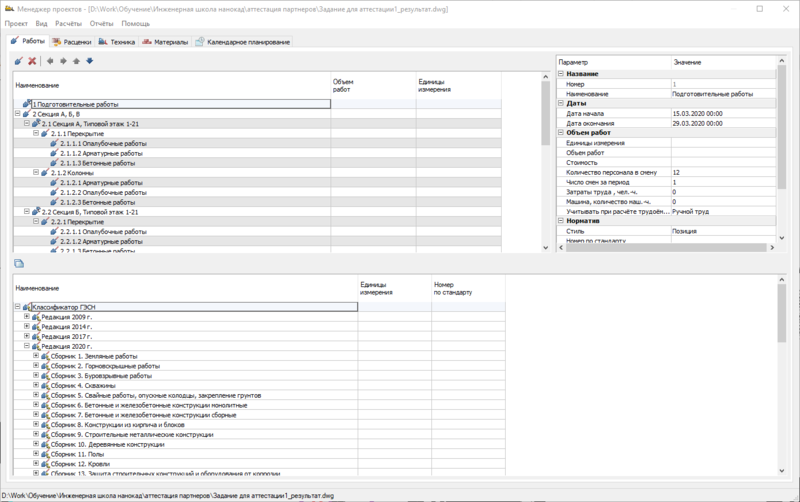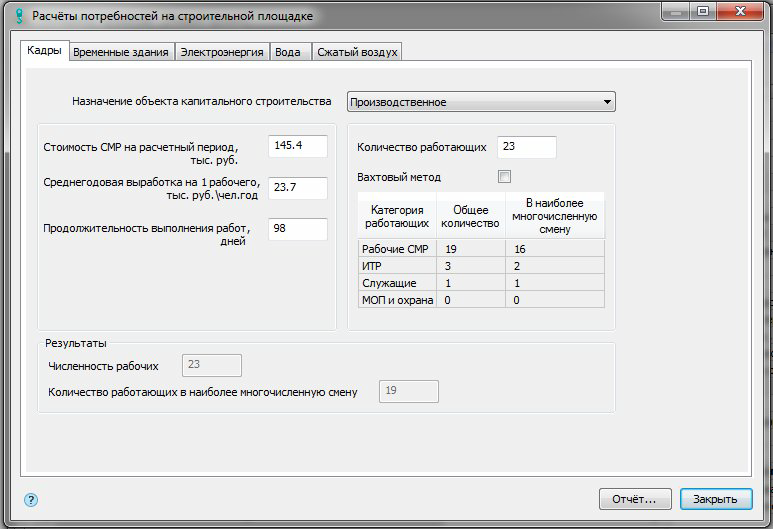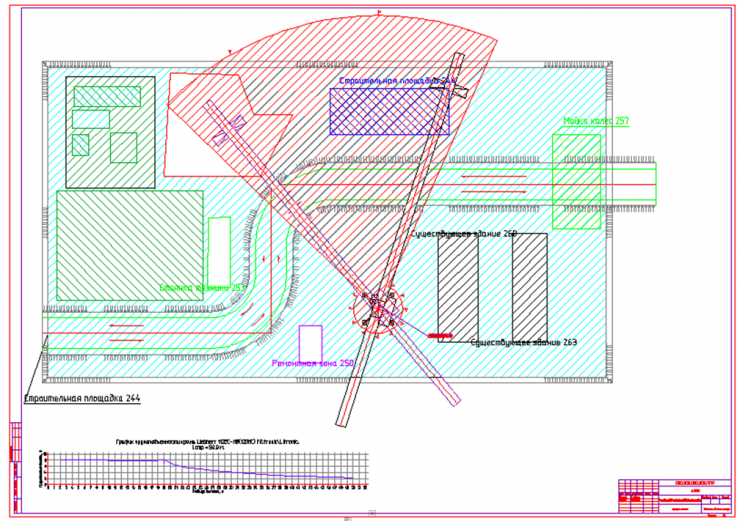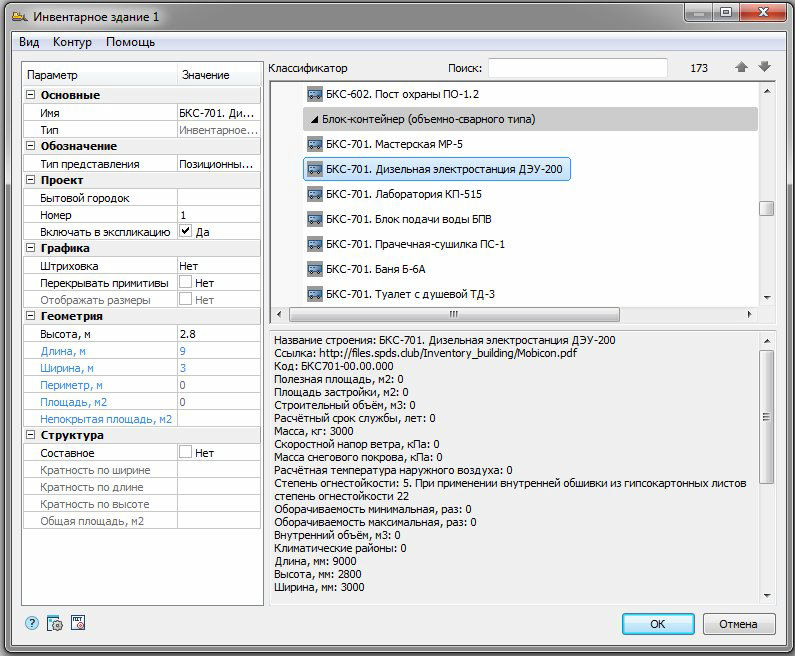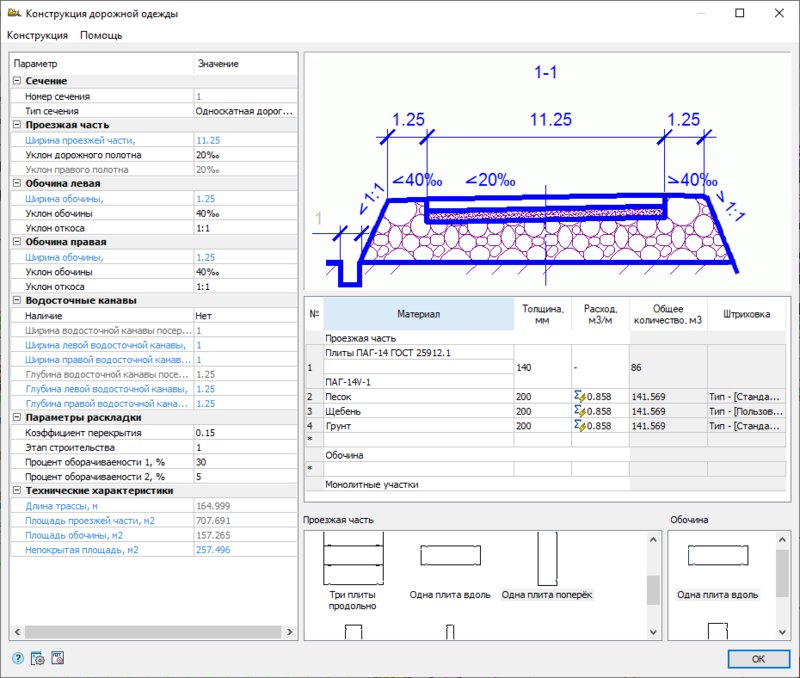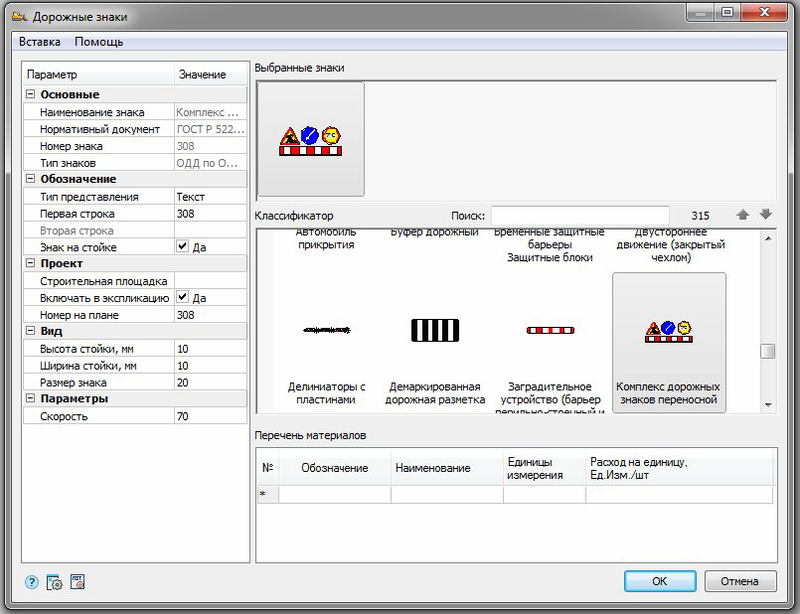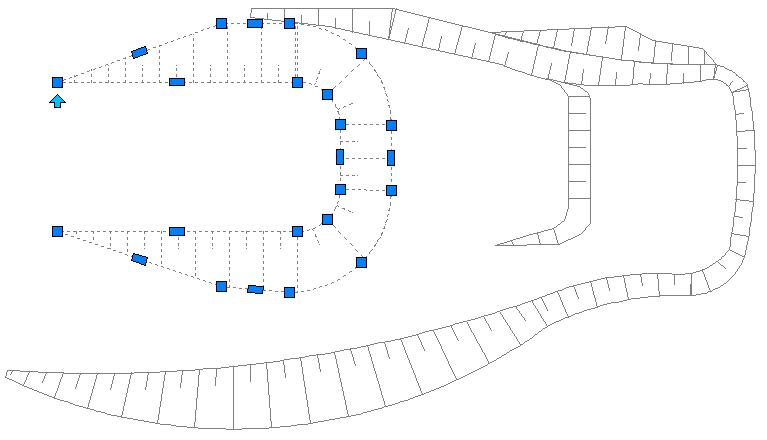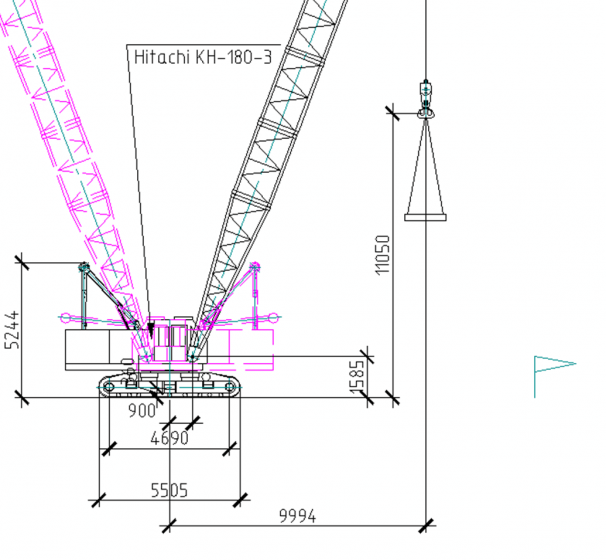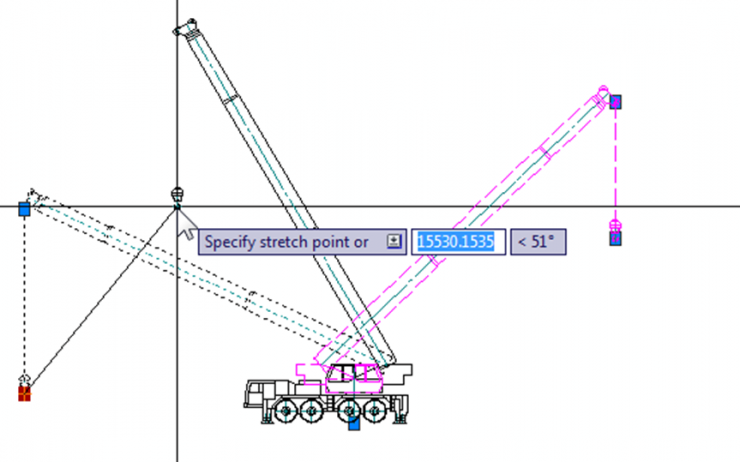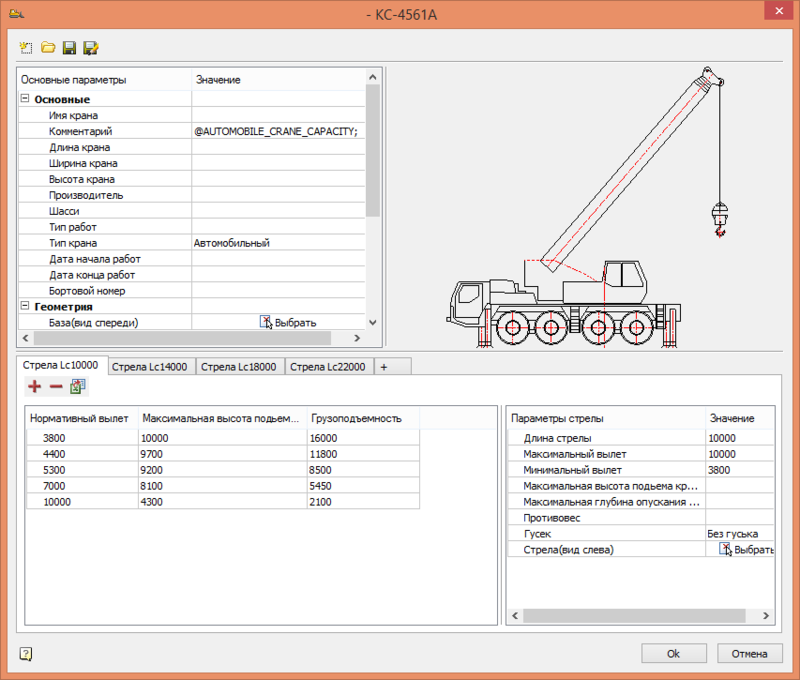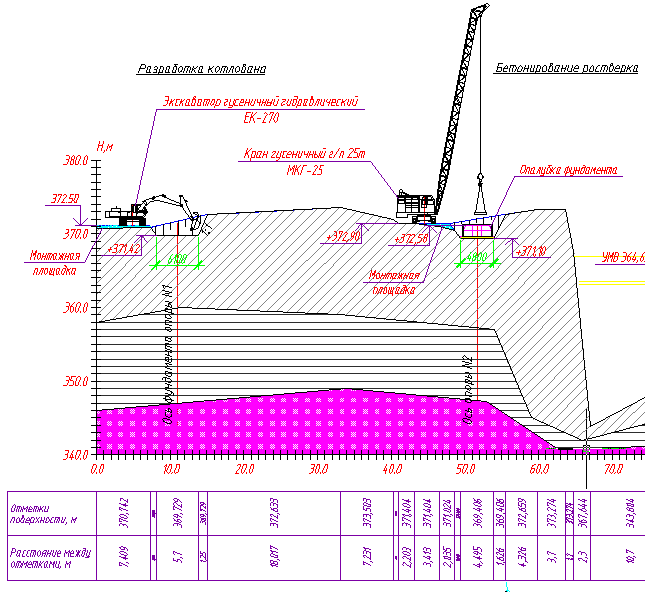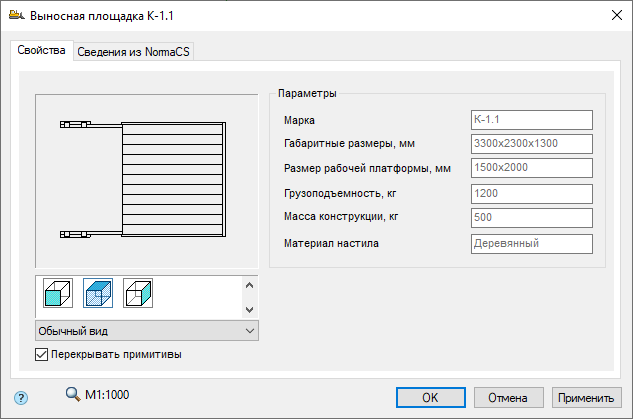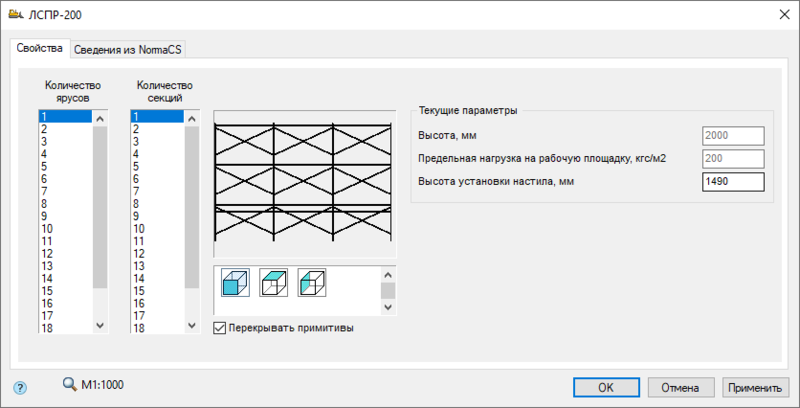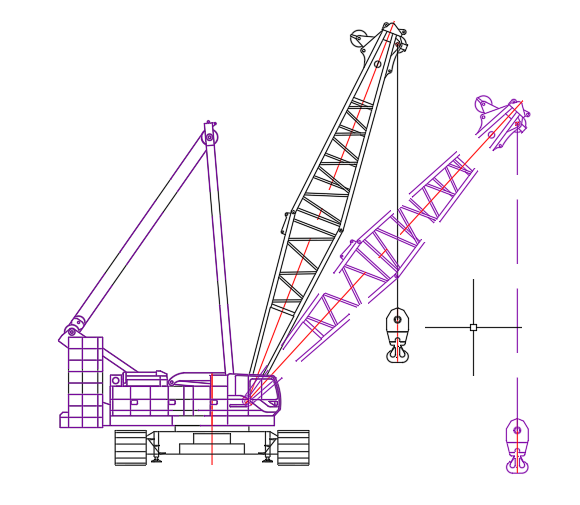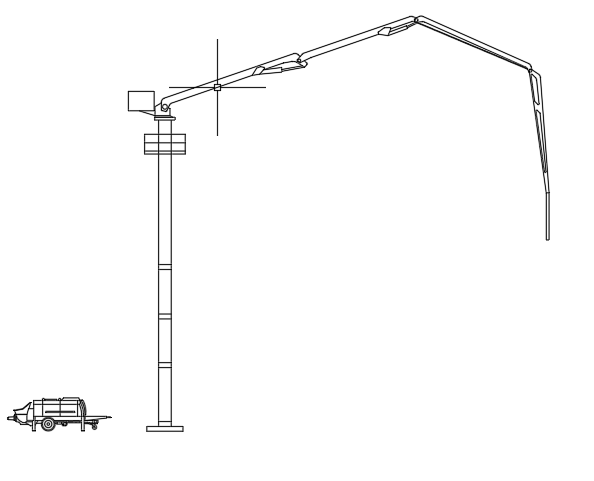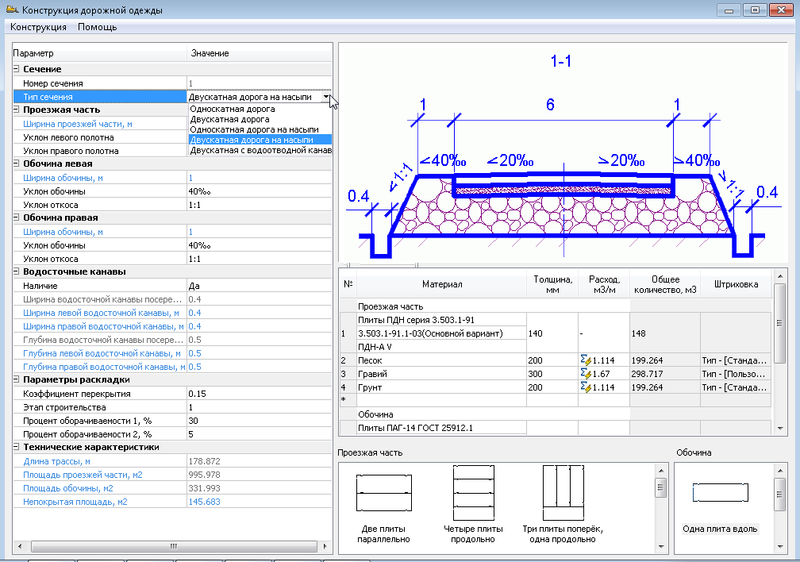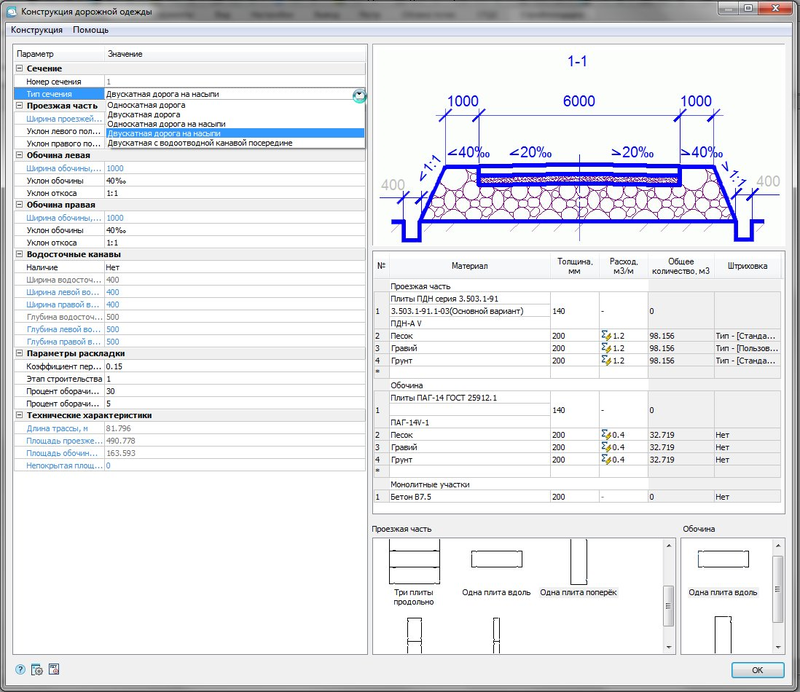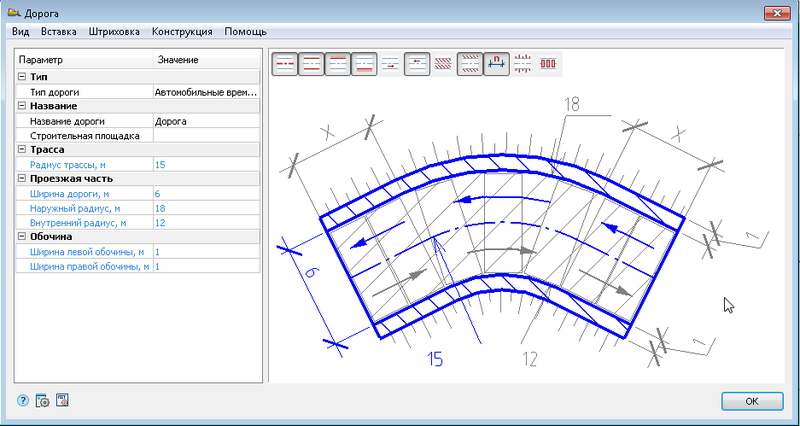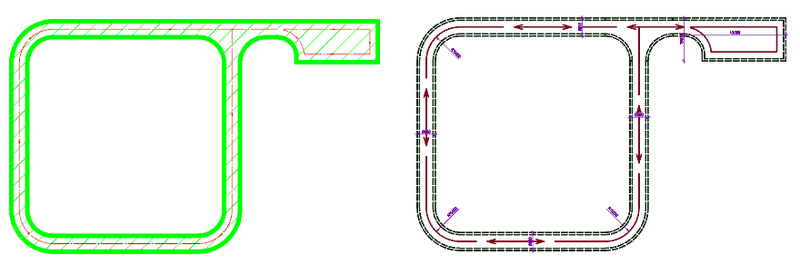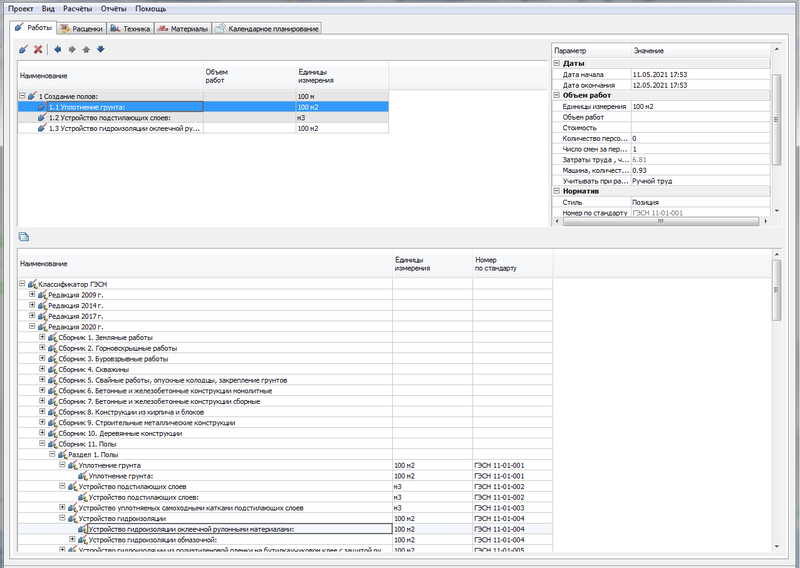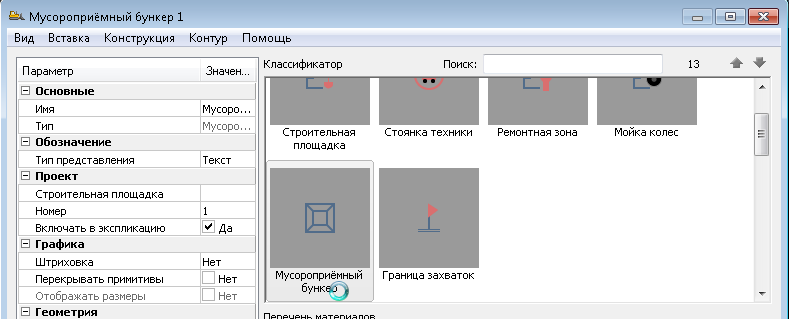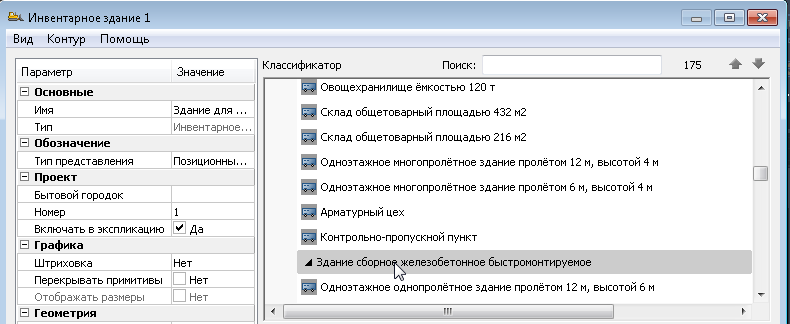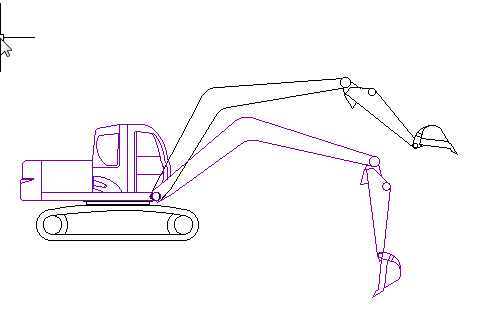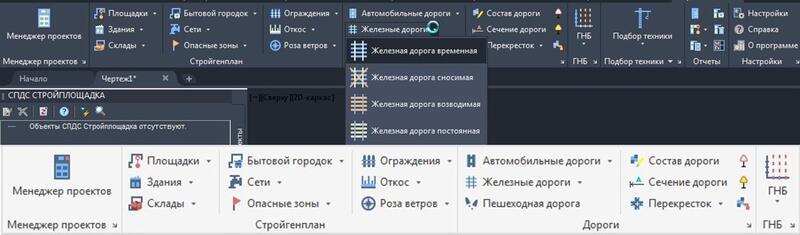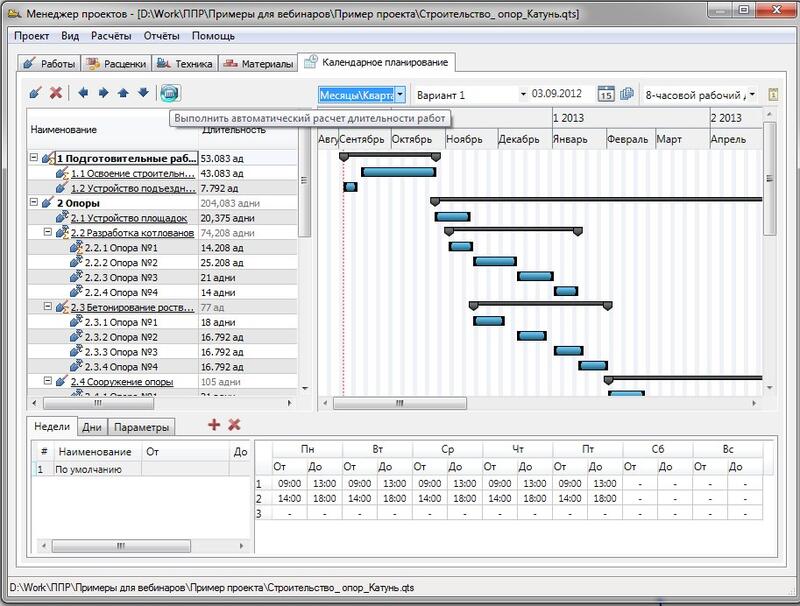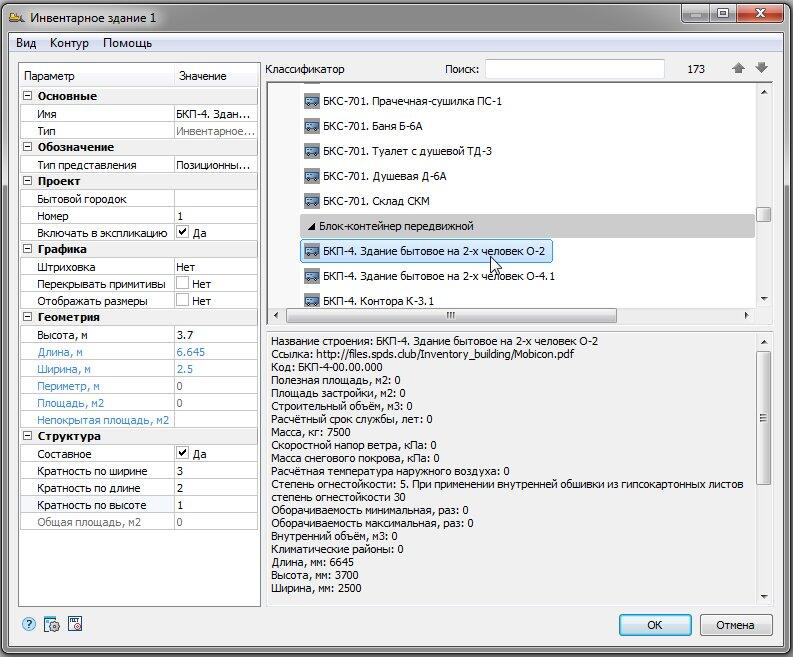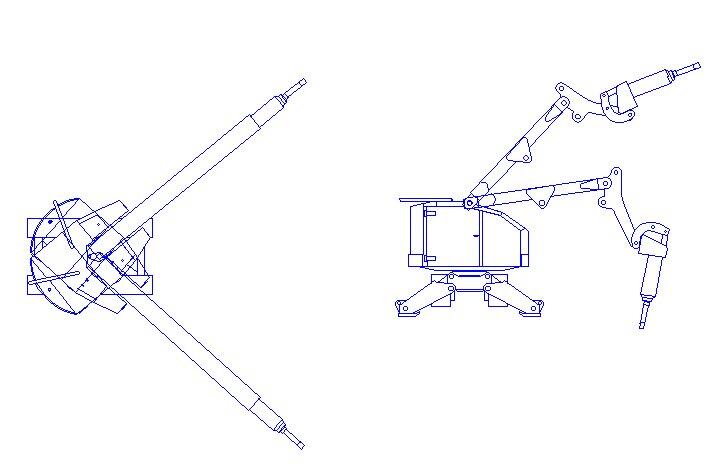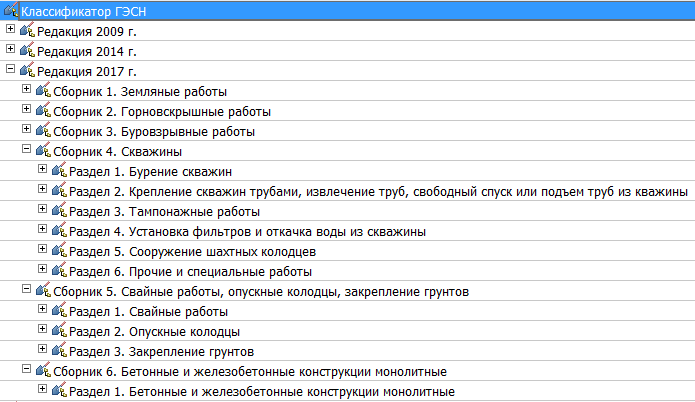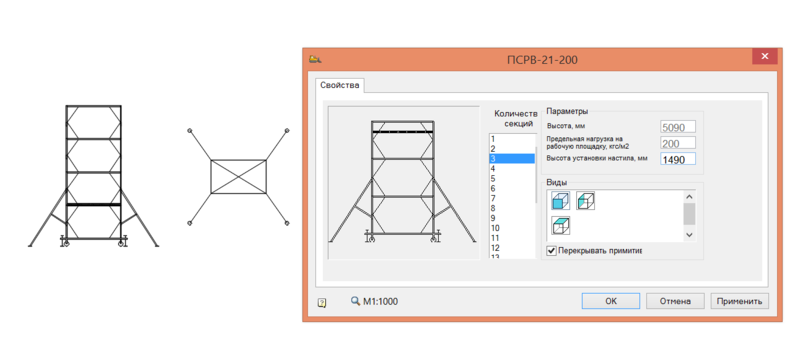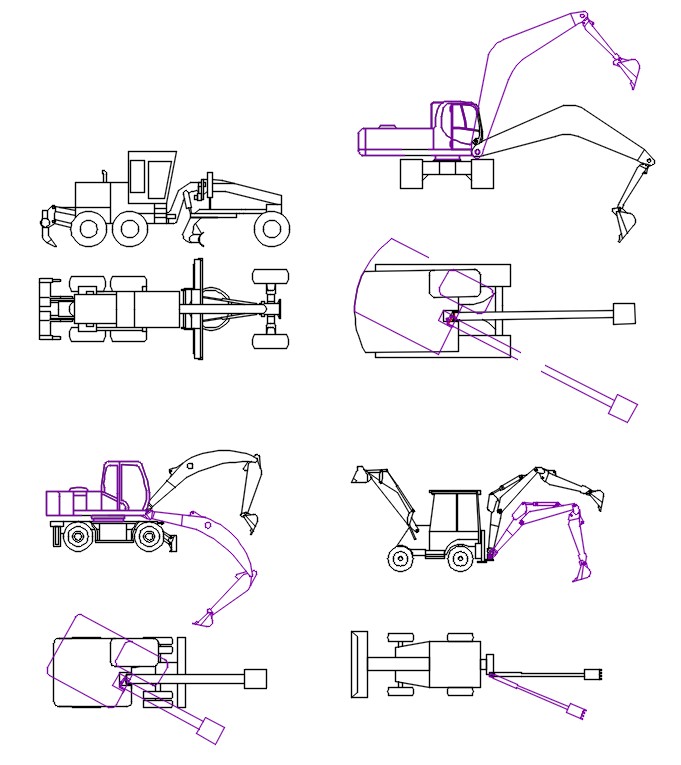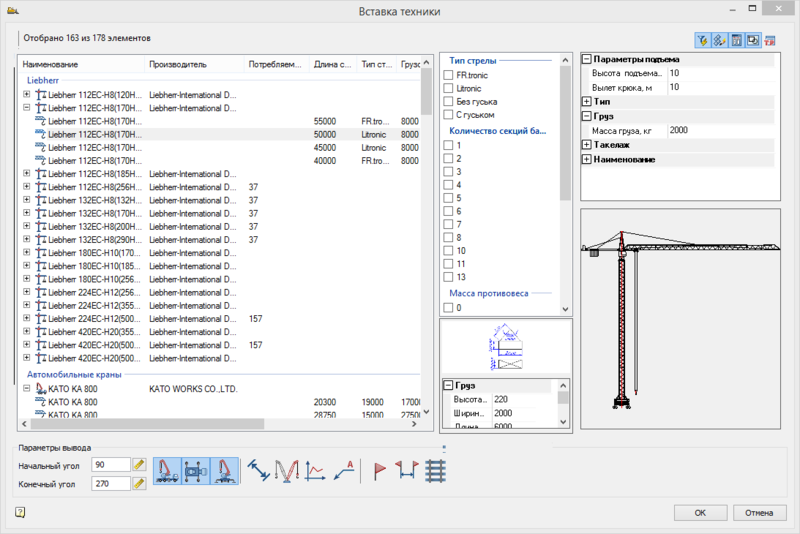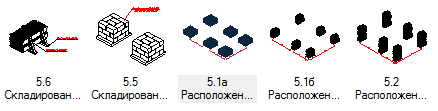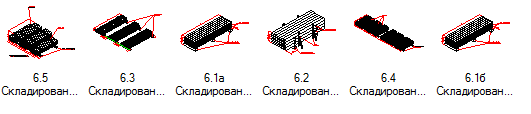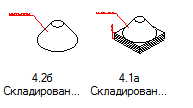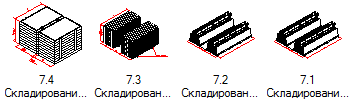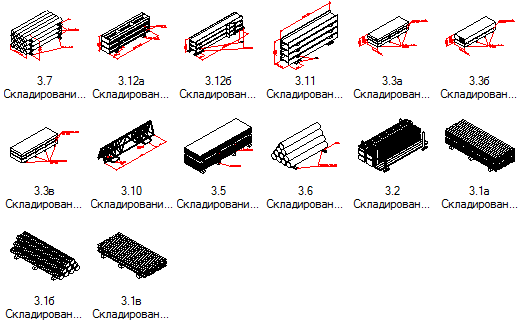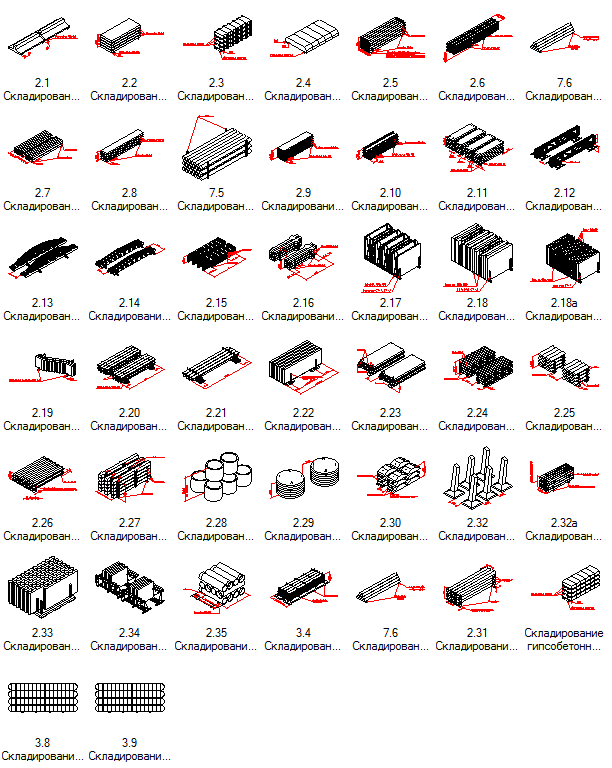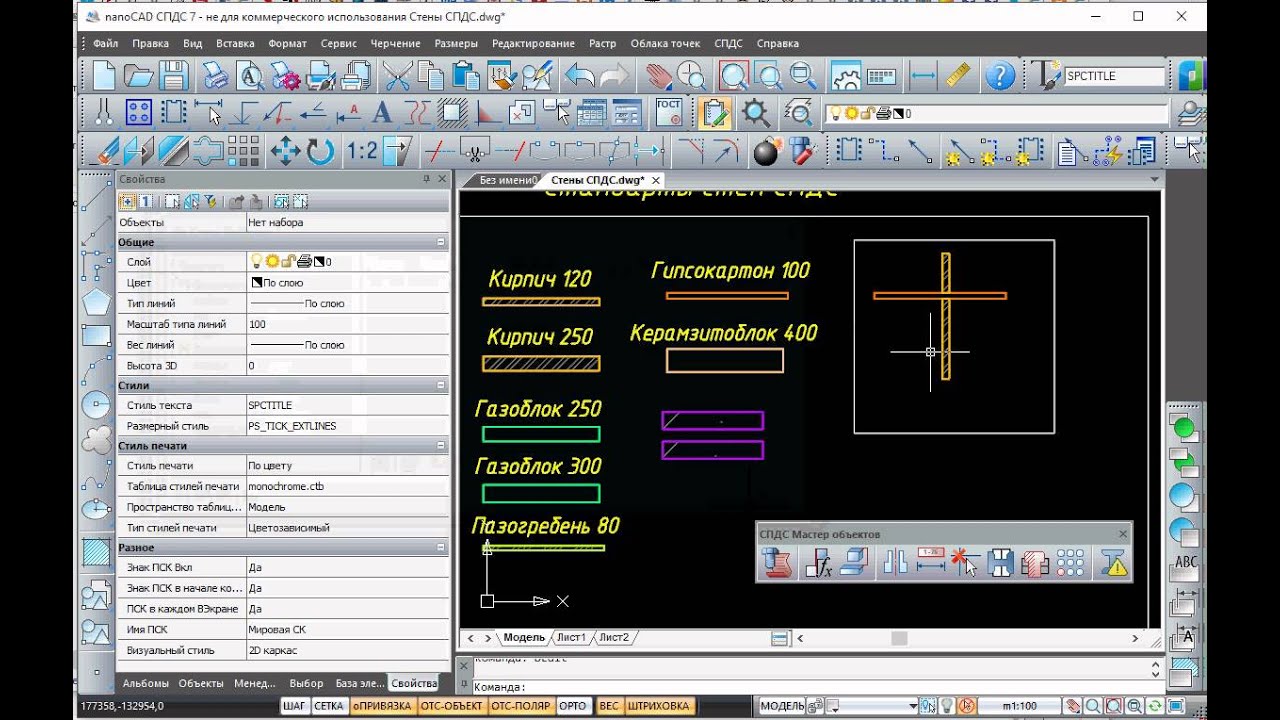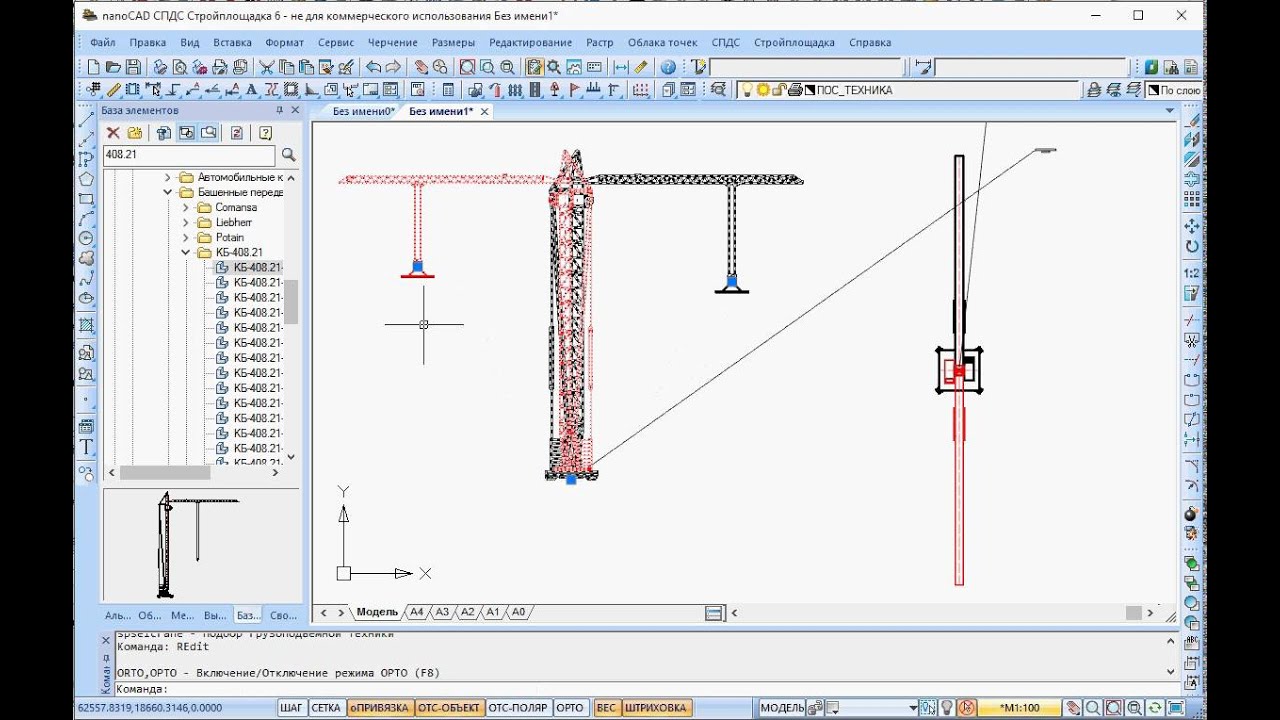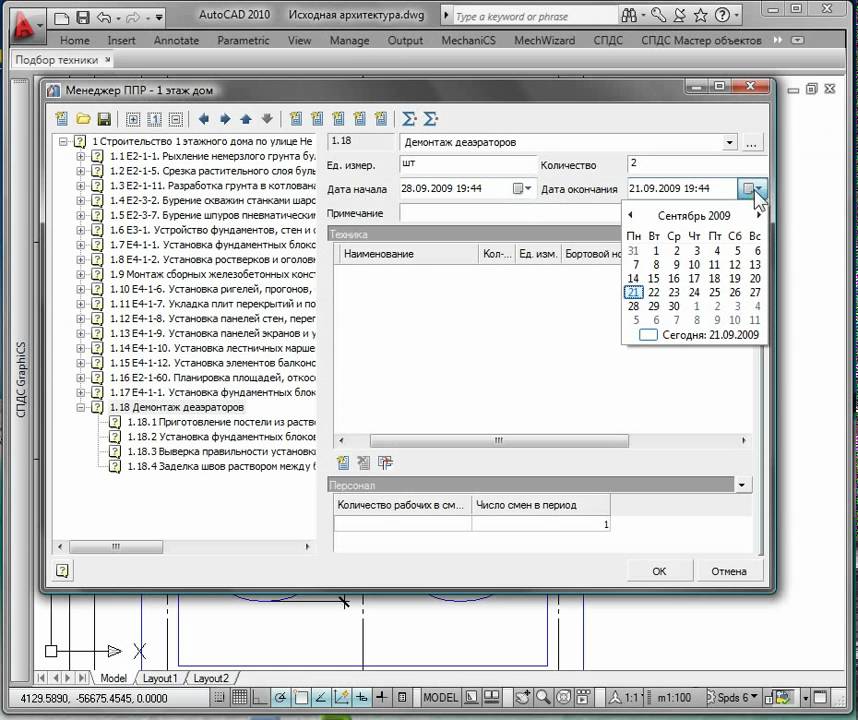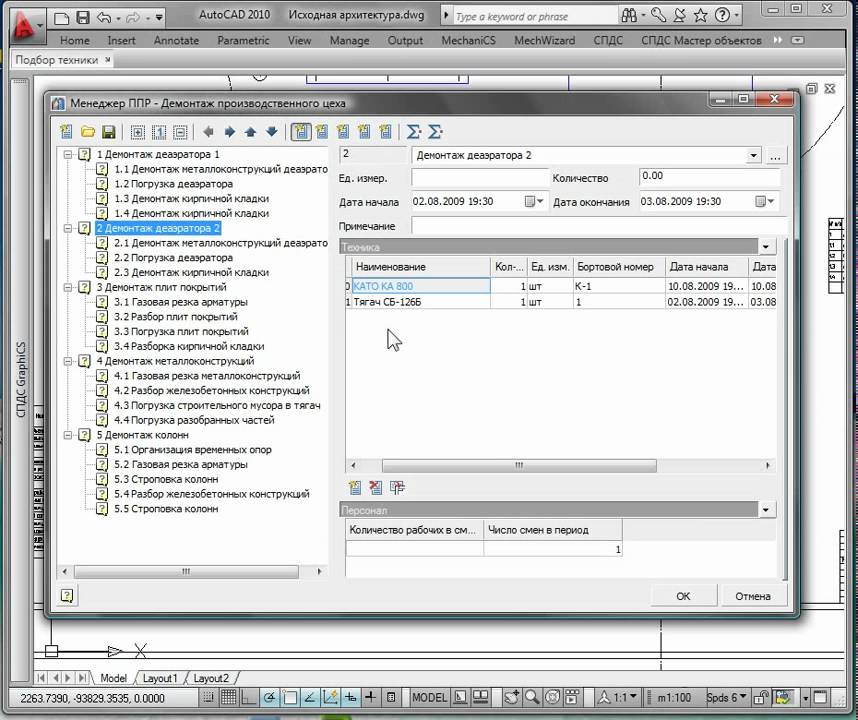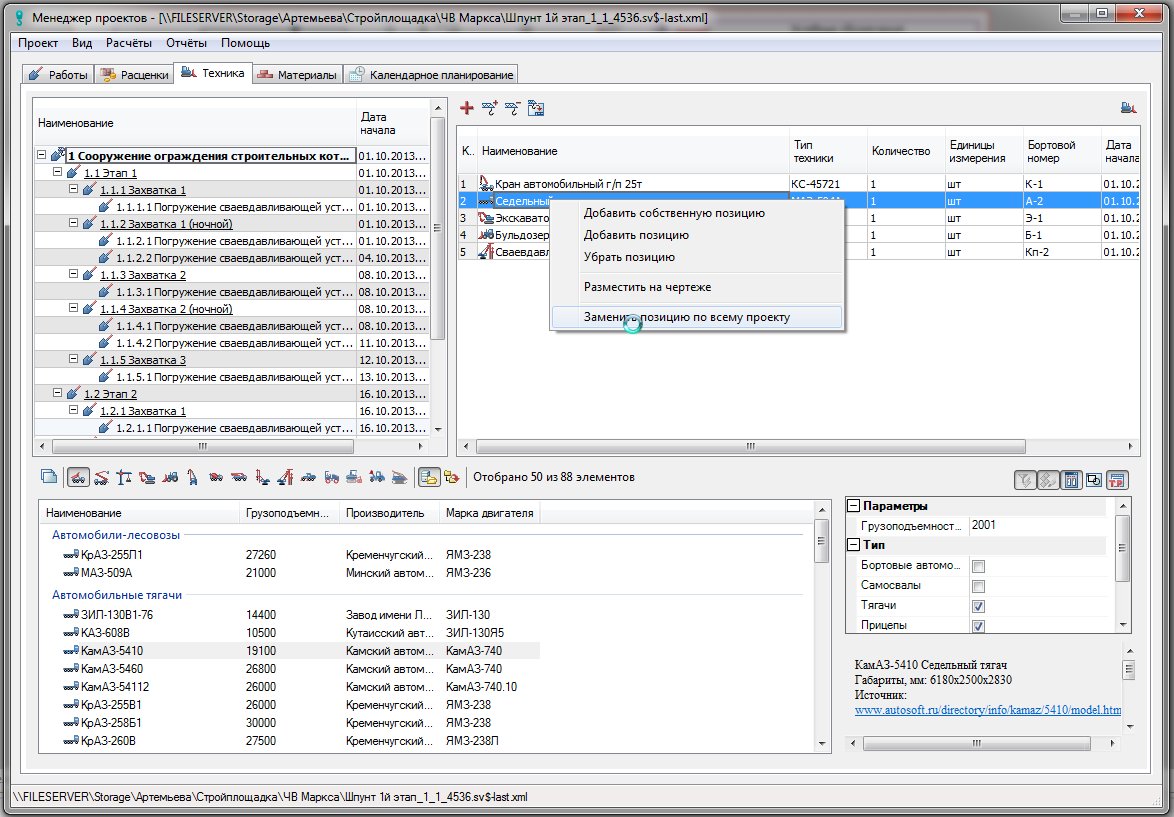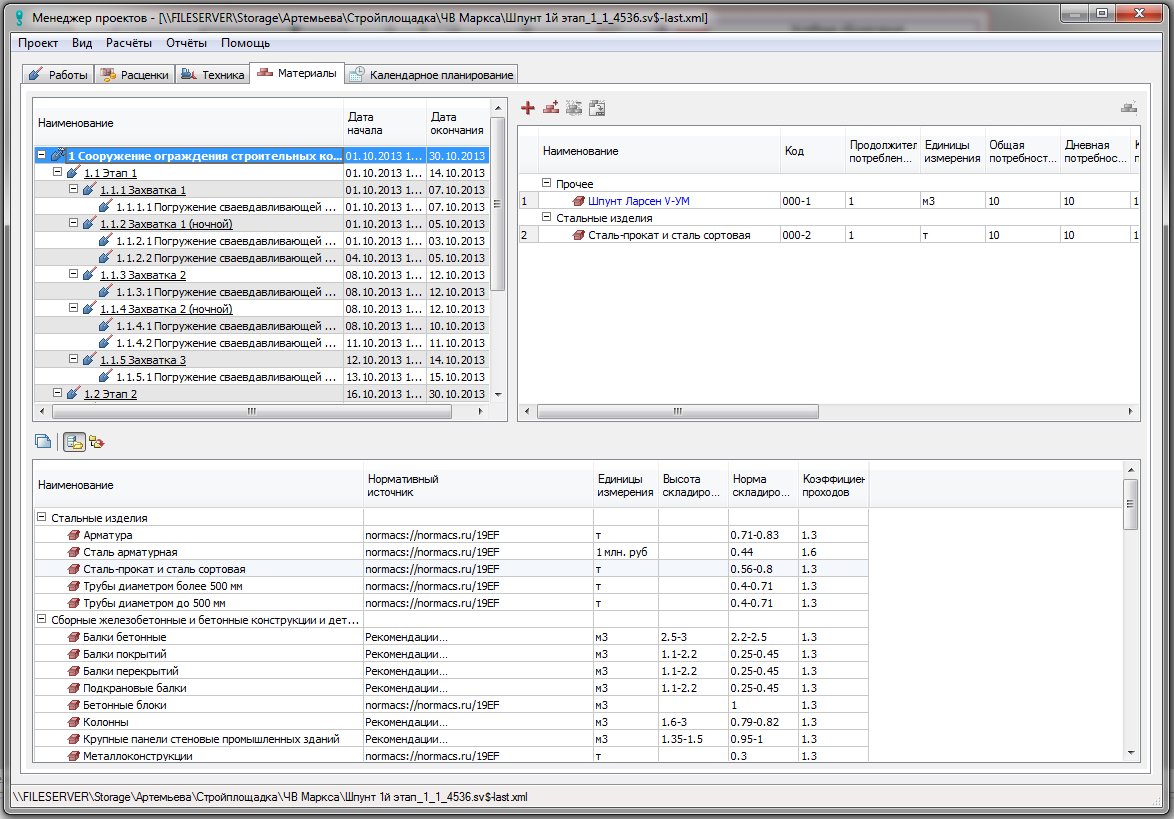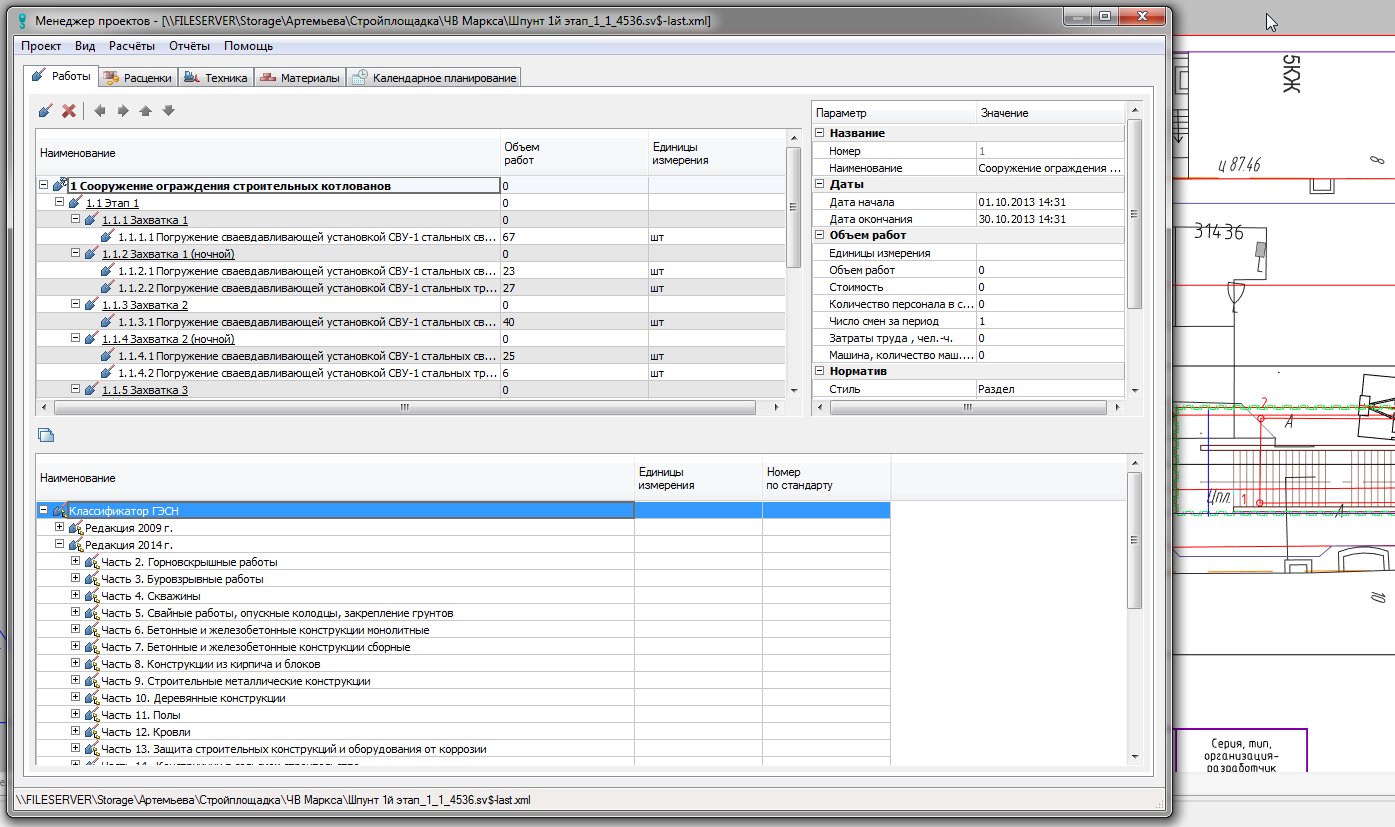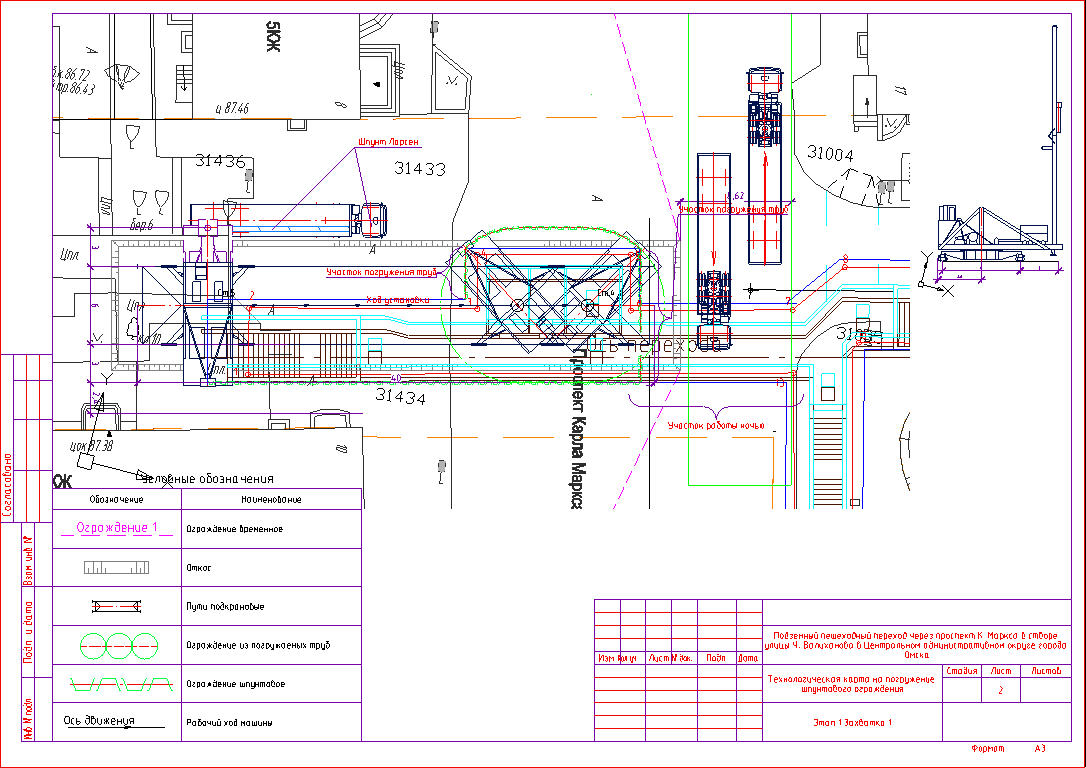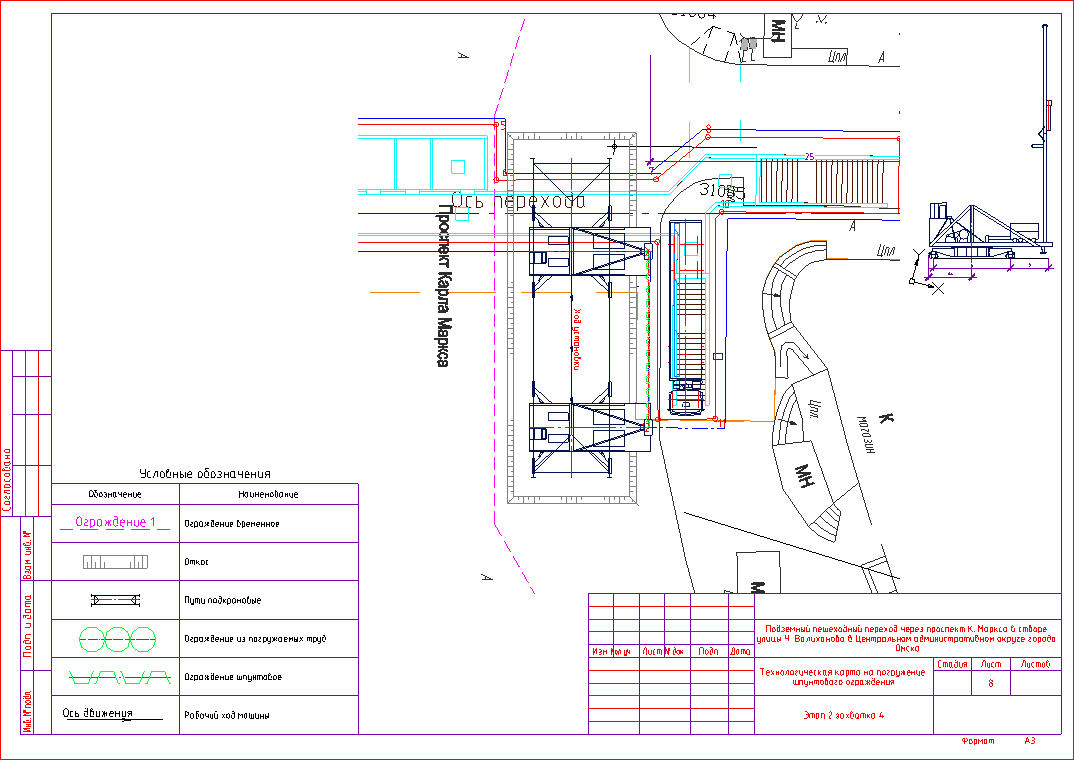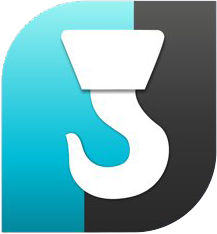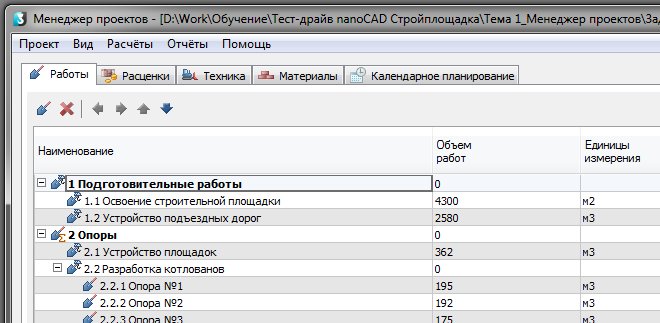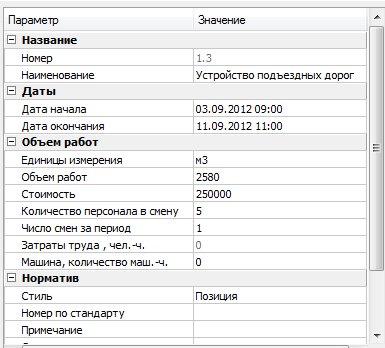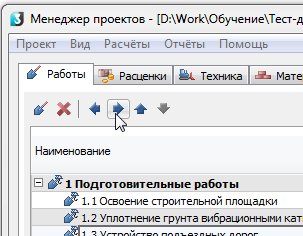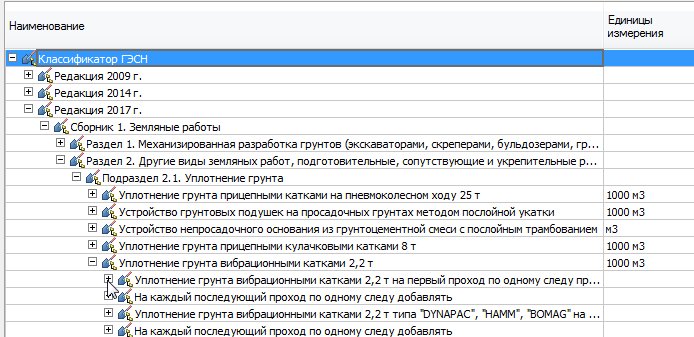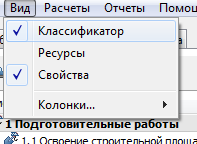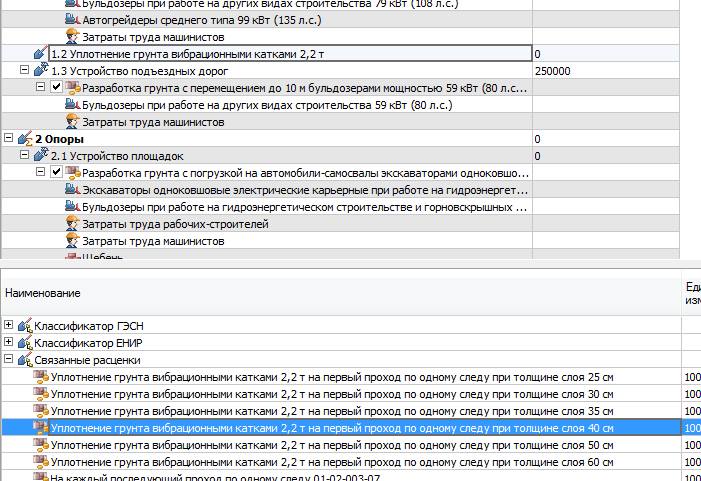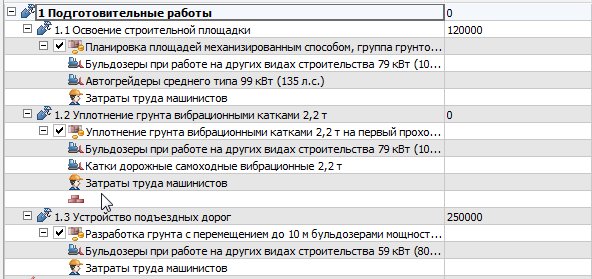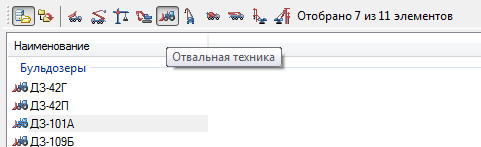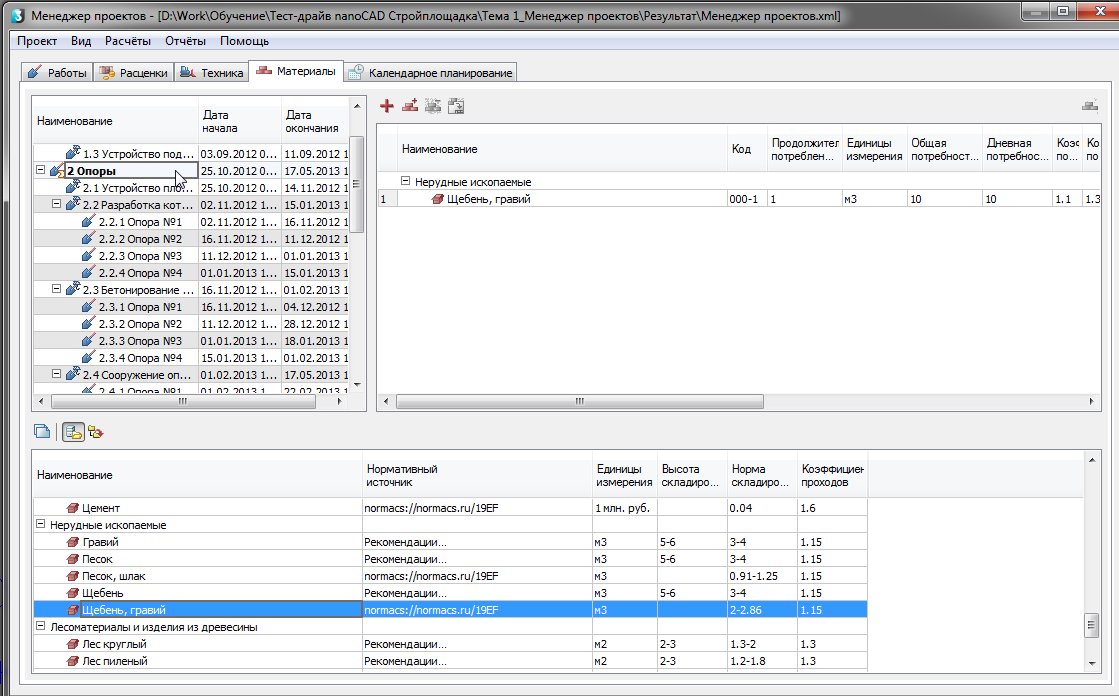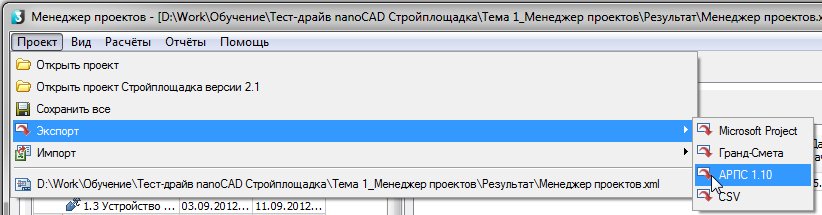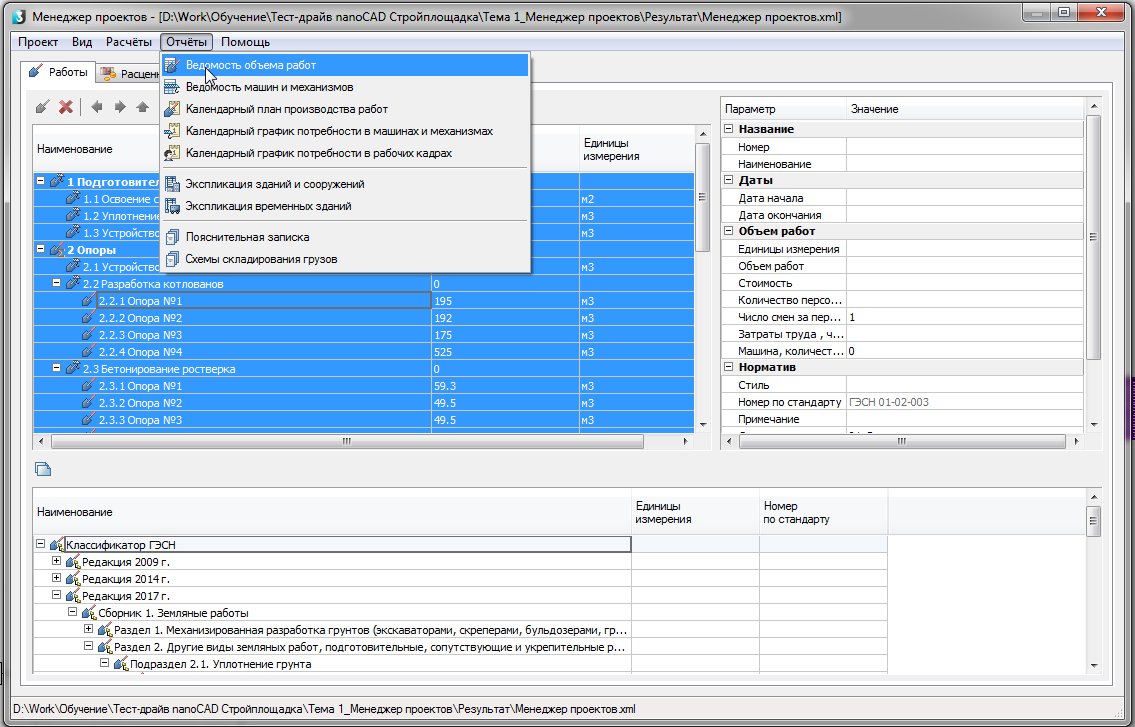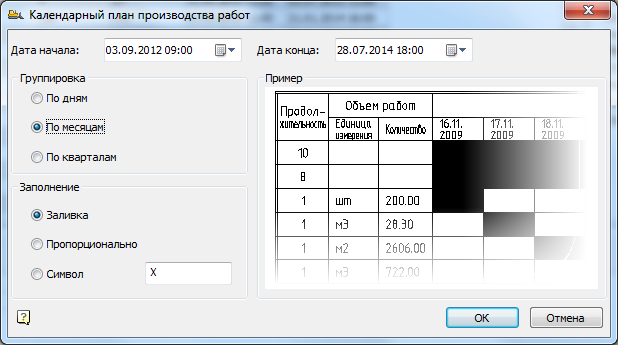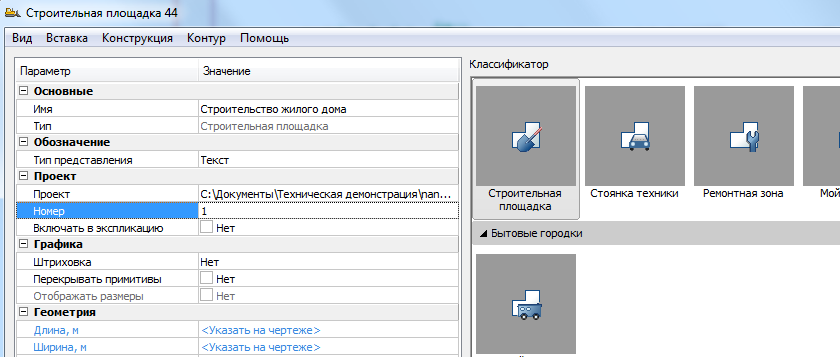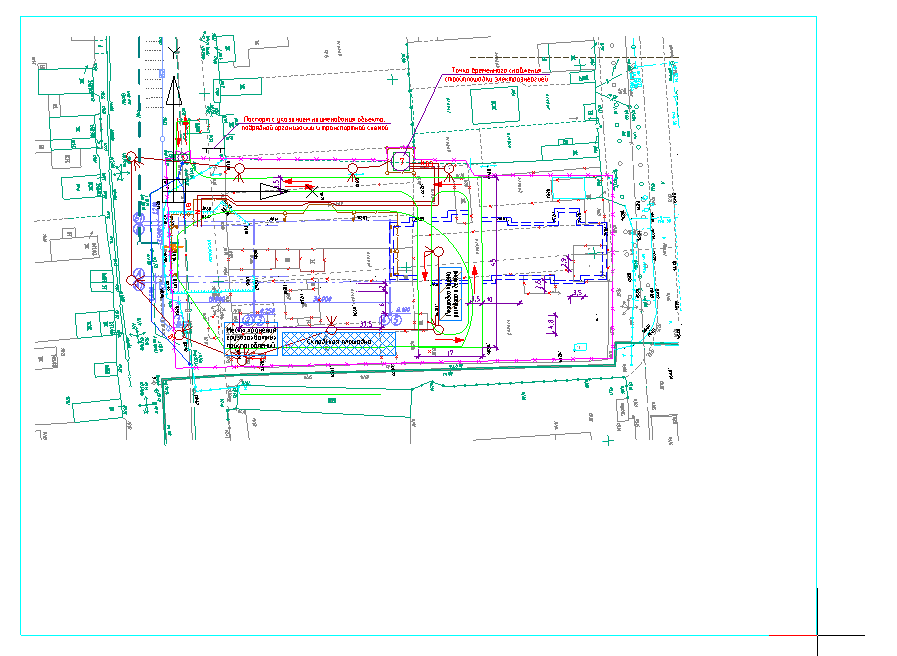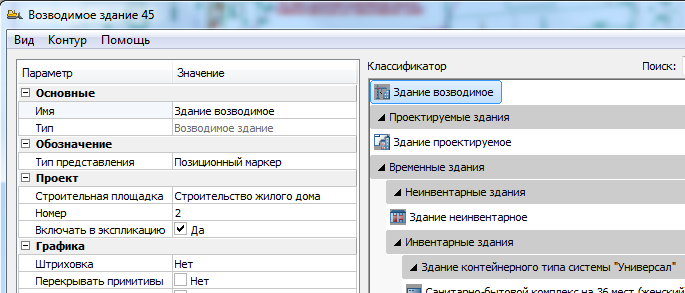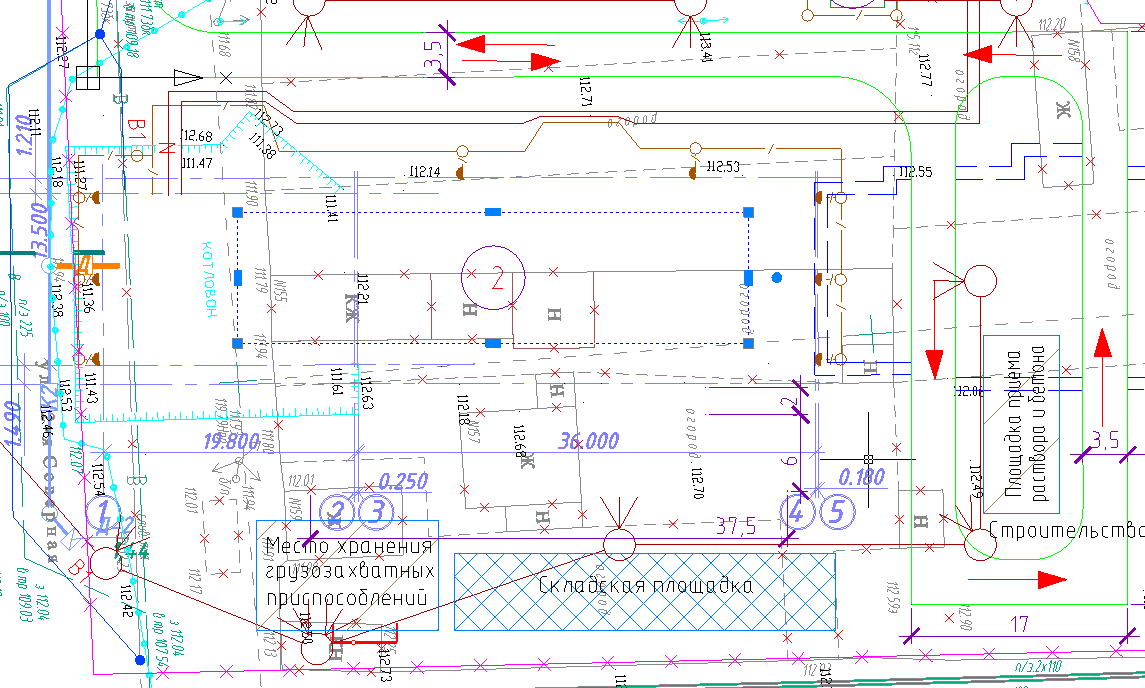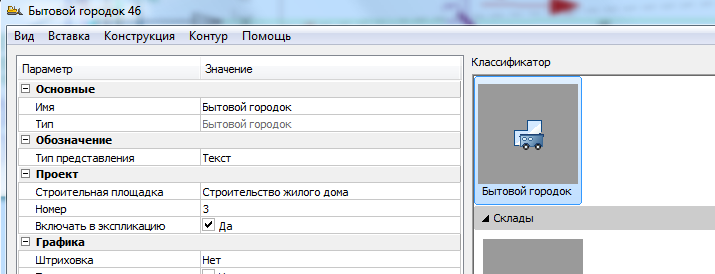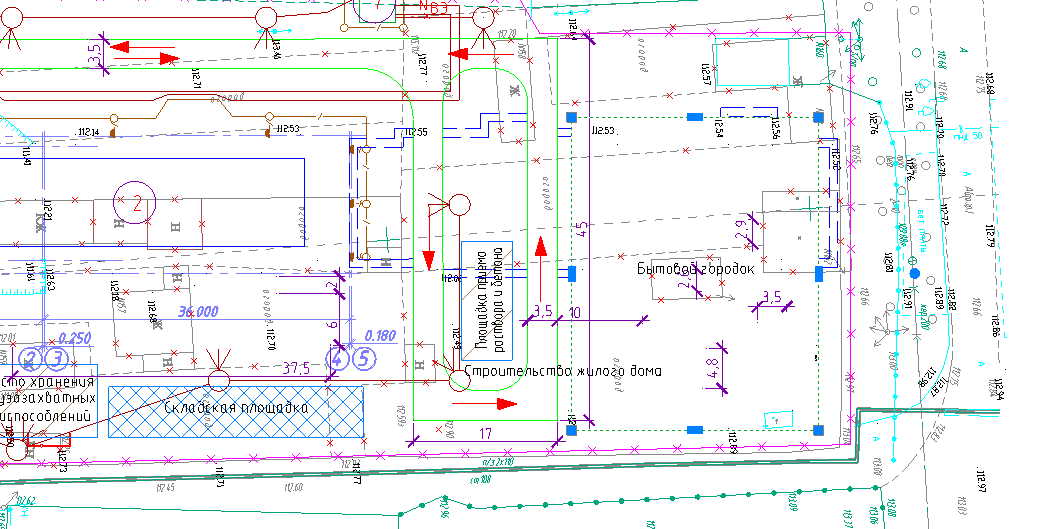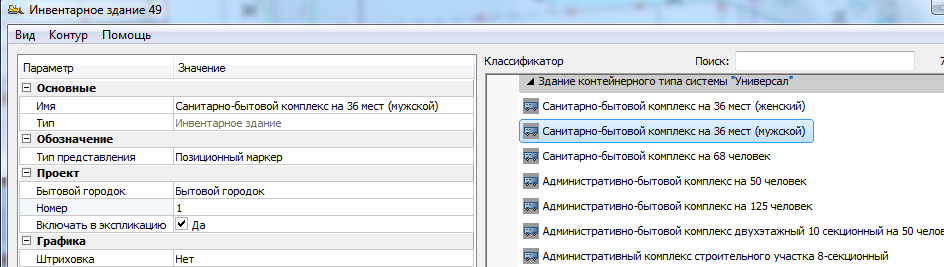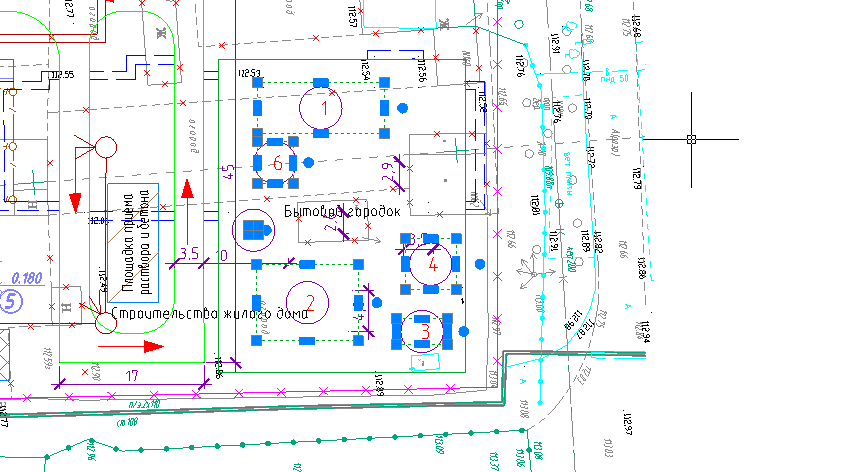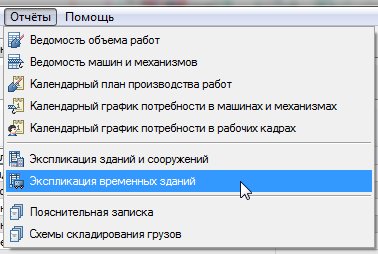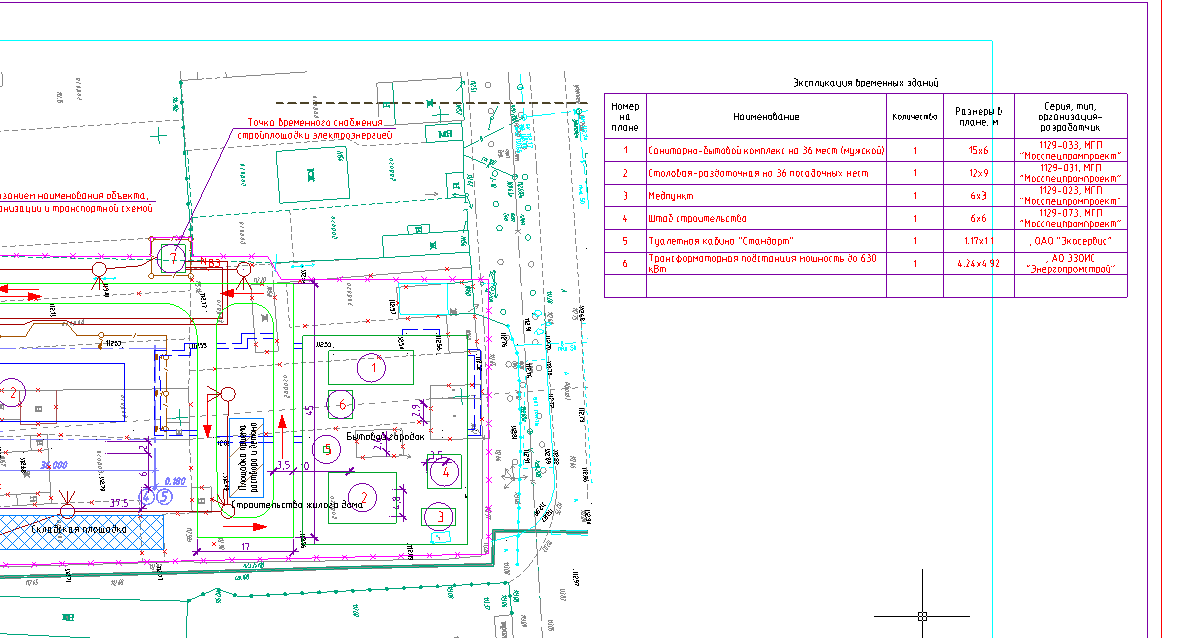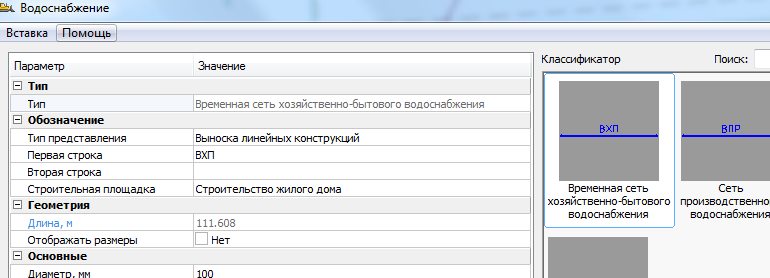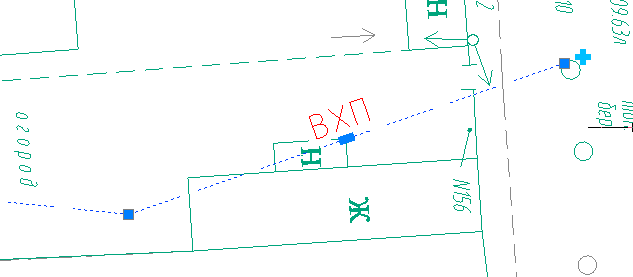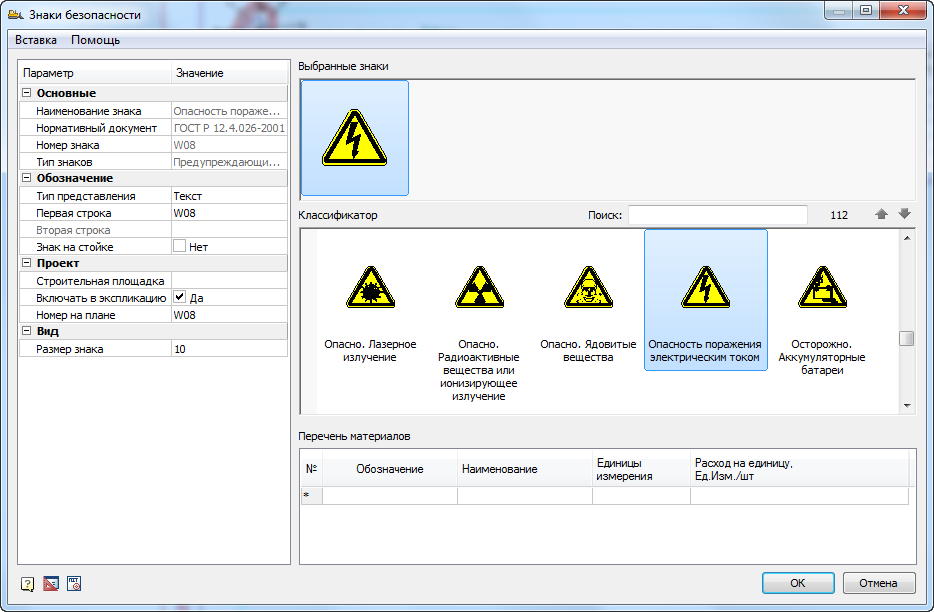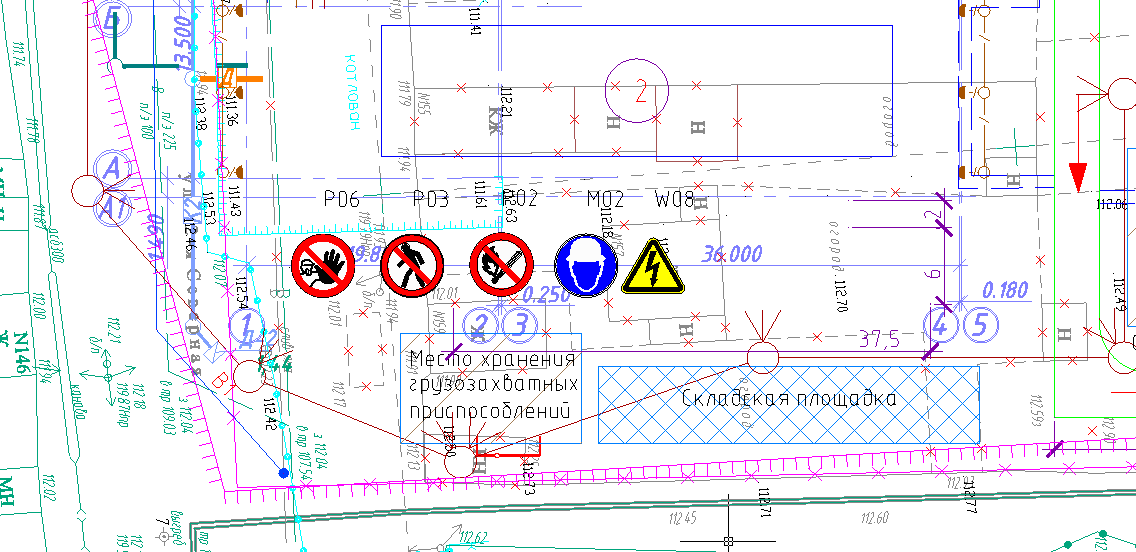В качестве графической платформы СПДС Стройплощадка обязательно используется надстройка к ZWCAD или AutoCAD — СПДС GraphiCS.
СПДС Стройплощадка — первое приложение, расширяющее функционал СПДС GraphiCS и предназначенное для разработки ПОС и ППР.
Цель программы
Ускорить подготовку графической и текстовой конструкторской документации в рамках разделов ПОС и ППР.
Задачи, решаемые программой
- Менеджер работ по классификаторам ЕНиР и ГЭСН.
- Оформление строительного генерального плана.
- Проектирование временных дорог.
- Проектирование организации дорожного движения.
- Генерация ведомостей и календарных графиков по выполняемым работам и применяемой технике.
- Расчет площади складирования и генерация отчета по расчету.
- Выполнение расчетов и генерация отчетов о потребности в кадрах, временных зданиях, воде, электроэнергии и сжатом воздухе.
- Подбор строительной техники на основании расчетов и параметров техники.
- Отрисовка двумерных параметрических видов строительной техники.
- Отрисовка рабочих и опасных зон.
- Экспорт ведомости работ в Microsoft Project (*.xml), ГРАНД-Смета (*.xml), АРПС 1.1 (*.arps), *.csv.
Состав программы СПДС Стройплощадка
- Менеджер проекта
-
Менеджер проекта предназначен для организации иерархии производимых работ, задания их объемов, единиц измерения и расчетов сроков их выполнения. Менеджер проекта объединяет большинство инструментов СПДС Стройплощадка.
Менеджер проектаС помощью Менеджера проекта задаются техника и материалы, применяемая для выполнения тех или иных работ, указывается количество персонала и число смен за период.
Менеджер проекта оснащен инструментами для организации структуры и последовательности работ. Состав работ может назначаться на основании классификатора ЕНиР или ГЭСН.
- Расчеты
-
В СПДС Стройплощадке можно выполнить основные расчеты потребностей в кадрах, временных зданиях, воде, электроэнергии и сжатом воздухе на основе МДС 12−46.2008.
Данные расчетов автоматически попадут в пояснительную записку, формируемую в Microsoft Word.
- Генерация отчетов
-
На основании введенных проектных данных формируются табличные отчеты: ведомость объемов работ, календарный план производства работ, календарные графики потребности в технике и персонале, а также график движения рабочей силы.
- Оформление строительного генерального плана
-
Инструменты оформления строительного генерального плана обеспечивают задание следующих контуров:
- строительная площадка;
- бытовой городок;
- стоянка техники;
- ремонтная зона;
- мойка колес;
- складская площадка и объекты складирования;
- временные, существующие, строящиеся и сносимые здания.
Оформление строительной площадкиНа основании объектов строительного генерального плана генерируются экспликации зданий и сооружений.
Программа позволяет рассчитывать и отображать на плане опасные и рабочие зоны грузоподъемных механизмов. Расчет производится на основании технических характеристик крана, груза и обновляется при изменении их параметров.
- База данных временных зданий и сооружений
-
Программа позволяет отрисовывать в плане временные здания и сооружения на основании базы данных, содержащей их размеры и технические характеристики.
База временных зданий и сооружений - Проектирование временных дорог
-
Проектирование временных подъездных дорог — важная составляющая проекта организации строительства.
СПДС Стройплощадка содержит инструменты для отрисовки временных и существующих автомобильных и пешеходных дорог, уширений и площадок для разворота.
Объекты дорог на чертеже являются полностью параметрическими и настраиваемыми, могут редактироваться с помощью «ручек» или в диалоге.
Программа содержит базу данных дорожных плит и схем раскладки, позволяет автоматически рассчитывать расход дорожных плит и сыпучих материалов, необходимых для устройства временной дороги, а также формирует автоматически обновляемую спецификацию элементов временных дорог.
Конструкция дорожной одеждыСредствами программы пользователь может сформировать сечение временной дороги на основании введенных параметров.
Сечение параметрически связано с планом временной дороги.
Сечение выбранного участка дорожного полотнаСПДС Стройплощадка содержит базу дорожных знаков по ГОСТ Р 52290−2004, ОДМ 218.6.019−2016 и знаков безопасности по ГОСТ Р 12.4.026−2015. На основании чертежа строится обновляемая спецификация дорожных знаков или знаков безопасности, рассчитывающая их общее количество.
Дорожные знаки по ГОСТ P 52290−2004 - Отрисовка откосов
-
СПДС Стройплощадка предоставляет удобные инструменты отрисовки сложных откосов на плане.
Отрисовка откосовПри отрисовке откосов пользователю предоставлены следующие возможности:
- отрисовка по полилинии, между полилиниями, обводка контура магнитом;
- настройка высоты штриховки и толщины штрихов, типа обозначения укрепления;
- настройка отображения бровки и подошвы, границ участков;
- обозначение укрепления;
- редактирование с помощью панели свойств и «ручек»;
- редактирование направления штриховки;
- редактирование горизонталей и участков штриховки разного направления;
- неполная штриховка длинных областей;
- быстрое обозначение насыпей и котлованов.
- Линейные и точечные объекты оформления стройгенплана
-
Программа позволяет отрисовывать условные обозначения существующих и временных коммуникаций и других линейных объектов:
- электрических сетей и колодцев, распределительных шкафов;
- сетей водоснабжения и канализации, колодцев;
- противопожарных сетей, гидрантов, противопожарных щитов;
- постоянных и временных железных дорог;
- путей движения и стоянки строительной техники;
- местоположения стропальщиков;
- знаков безопасности
- и др.
- Подбор грузоподъемной техники
-
Для оформления чертежей используется база данных строительной техники и условно-графических обозначений этой техники.
Подбор грузоподъемных механизмов осуществляется с помощью различных фильтров.
В базе данных представлены:
- грузоподъемные механизмы;
- техника для производства земляных работ;
- автомобильные подъемники;
- техника, обеспечивающая выполнение бетонных работ;
- буровая техника;
- автомобильный транспорт;
- техника для ГНБ;
- техника для демонтажа:
- бульдозеры;
- трубоукладчики;
- экскаваторы;
- башенные краны;
- пневмоколесные краны;
- гусеничные краны;
- автомобильные краны;
- автобетоносмесители;
- автобетононасосы;
- буровые установки;
- техника для устройства буронабивных свай;
- автомобильные тягачи;
- автосамосвалы;
- бортовые автомобили;
- полуприцепы-панелевозы;
- прицепы и полуприцепы общего назначения;
- прицепы-роспуски;
- фермо- и балковозы;
- вакуумные и илососные машины;
- насосно-смесительные узлы;
- системы локации;
- установки ГНБ (American Augers, Astec Underground, Ditch Witch, Tracto-Technik, Universal, Vermeer);
- техника для демонтажа.
- Общие характеристики техники
-
Для всей техники, используемой в рамках проекта, задаются бортовые номера и наименования выполняемых работ, даты применения.
При изменении параметров все графические виды техники автоматически перестраиваются. Кроме того, на чертеже различные виды одного и того же механизма являются связанными: изменение одного вида ведет к синхронному изменению всех связанных с ним.
Графика видов является полностью настраиваемой, включая толщины, тип линий, цвет и слои для создания объектов чертежа.
Кроме того, пользователь может управлять отрисовкой таких графических элементов, как:
- дополнительные штриховые виды стрел;
- выноски обозначений техники;
- основные размеры;
- масштаб отображения;
- рабочая и опасная зоны.
Дополнительные штриховые виды стрелДля редактирования графики на чертеже используются базовые инструменты платформы и ядра приложения: поворот, отражение, «ручки», динамический выбор, задание параметров с помощью диалога и панели свойств.
«Ручки» редактирования графики на чертежеДля пополнения базы кранов пользователям предложен редактор кранов.
Редактор кранов - ГНБ
-
Для проектов горизонтально направленного бурения разработан ряд вспомогательных инструментов:
- Сетка.
- Профиль грунта.
- Трасса бурения.
- Существующие коммуникации.
Элемент чертежа ГНБСПДС Стройплощадка является уникальной программой для разработки ПОС и ППР, поскольку вся подготовка документации ведется в единой графической среде платформы AutoCAD и едином формате чертежа *.dwg.
Обширные базы данных элементов стройгенплана, машин и механизмов автоматизируют выполнение расчетно-графических задач. В то же время динамическая связь данных чертежа и таблицы позволяет избежать ошибок на стадии разработки проекта.
Что нового в СПДС Стройплощадка 2023
Установка
- Поддержка ZWCAD 2022.
- Поддержка AutoCAD 2023.
База данных
-
Выносные площадки К-1.1, К-1.3, К-1.4.
-
Строительные леса ЛСПР-200 и ЛР-60.
- Самоподнимающийся кран для возведения высотных зданий.
- Автомобильные краны КС-55713−4, КС-35715, КС 5579.3, KATO NK-450S.
-
Гусеничные краны КС-8165, ДЭК-321, SANY SCC1500C, KOBELCO CKS2500.
- Кран «Пионер».
- Вседорожные краны TADANO FAUN ATF 65G-4, TADANO FAUN 90G-4, Grove RT 765.
-
Бетонораспределительные станции и сопутствующие бетононасосы и станции.
Предыдущие обновления
- Обеспечена поддержка AutoCAD 2022.
- Конструкция дорожной одежды теперь позволяет задавать свои параметры и создавать пользовательский разрез дороги.
- Изменены и доработаны типы сечений. Появились варианты с насыпью и без, а также двускатная дорога с водоотводной канавой посередине.
-
Для любого сечения можно включить или выключить водоотводные канавы и настроить глубину и ширину каждой из них.
-
Материалы для проезжей части, обочины и монолитных участков задаются отдельно с возможностью создания своих слоев с настройками толщины, расхода и видом штриховки на сечении. Количество слоев теперь неограниченно.
- Для проезжей части и обочины можно выбрать разные схемы раскладки плит.
- Поперечный разрез, вставляемый по команде Вставить сечение, строится в зависимости от указанных слоев и их параметров в диалоге Конструкция дорожной одежды и автоматически меняется при внесении изменений.
- В спецификации дорог и площадок подсчитываются все материалы проезжей части, обочины и монолитных участков, если таковые имеются.
-
В диалоге создания дороги размеры можно включать и выключать по отдельности, щелкая по ним в интерактивном окне. При нажатии кнопки отображаются сразу все размеры.
-
Для дорог появились команды Соединить дороги и Разделить дорогу. Они дают возможность задавать различную структуру для отдельных участков дороги.
-
У площадок для разворота и уширений появились оси и линии схемы движения, включающиеся при их активации у дороги, к которой они относятся.
-
Новая команда Схема движения быстро создает контур линий движения дорог и площадок для разворота.
- В базу данных добавлены бетонные плиты по ГОСТ Р 56600 — 2015 для раскладки по временным дорогам.
-
В классификаторе Менеджера проектов появились 47 сборников ГЭСН в редакции 2020 года. Исправлены ошибки с назначением связанных расценок, а трудозатраты из них берутся как для людей, так и для машин.
- Поддержка AutoCAD 2021.
- Поддержка баз данных в PGSQL.
-
При создании отчетов Календарный план строительства и календарный график потребности в машинах и механизмах реализована возможность их формирования по неделям, а также без привязки к датам.
-
При создании календарного графика потребности в рабочих кадрах реализована возможность его формирования по неделям, месяцам и кварталам, а также без привязки к датам.
-
Среди площадок появились новые объекты «Граница захваток» и «Мусороприемный бункер».
- Даты использования техники на вкладке «Техника» автоматически синхронизируются с датами начала и конца работ, если они совпадают.
-
Среди временных зданий появились инвентарные здания «Арматурный цех» и «Контрольно-пропускной пункт».
-
В базе техники добавлены экскаваторы Hitachi.
Поддержка графической платформы
- Реализована поддержка AutoCAD 2020.
Интерфейс
-
Новый интерфейс (новые иконки, поддержка светлой и темной темы оформления).
Менеджер проектов
- В классификатор ГЭСН добавлены сборники 7−12, 18−20.
-
Реализована возможность автоматического расчета длительности работ на основе их характеристик.
Временные здания
-
База временных зданий дополнена блок-контейнерами, которые могут вставляться составными блоками.
Отчеты
- Экспликации зданий, сооружений и временных зданий теперь обновляются автоматически.
- Изменен алгоритм формирования таблицы условных обозначений. Складские площадки с уникальными свойствами штриховки отображаются отдельными пунктами.
Дорожные знаки
- База дорожных знаков актуализирована в соответствии с ОДН 218.6.019−2016.
База данных
- Добавлены объекты базы:
- техника для демонтажа (Doosan, Hitachi ZX350LC-6 HRD. Робот «Атлант 4000»);
- минипогрузчики и экскаваторы New Holland;
- колесные погрузчики Volvo;
- кран КТА 16−01.
- техника для демонтажа (Doosan, Hitachi ZX350LC-6 HRD. Робот «Атлант 4000»);
Установка
Поддержка графической платформы AutoCAD 2019. Прекращение поддержки версий AutoCAD 2007−2012.
Менеджер проекта
Добавлены новые сборники ГЭСН 2017 года (4, 5, 6).
Добавлен сборник «Тоннели и метрополитены».
База данных
Добавлены параметрические строительные леса и новые инвентарные здания.
База данных техники пополнилась техникой Hidromek, Liebherr, Komatsu, LonKing.
Установка
Поддержка графической платформы AutoCAD 2018.
Расчеты
Добавлены новые расчеты потребности в кадрах, энергии, воде и сжатом воздухе.
Пояснительная записка
Последовательность и названия глав пояснительной записки приведены в полное соответствие с постановлением Правительства РФ от 16 февраля 2008 г. № 87 «О составе разделов проектной документации и требованиях к их содержанию».
База данных
База данных техники пополнилась новой дорожной техникой Sakai и большегрузными самосвалами Scania.
В базу данных отчетов добавлена таблица календарного плана производства работ в соответствии с п. 6.3 МДС 12−46.2008 (Методические рекомендации по разработке и оформлению проекта организации строительства, проекта организации работ по сносу (демонтажу), проекта производства работ).
Установка
Поддержка графической платформы AutoCAD 2017.
Менеджер проектов
Ведение календарного планирования непосредственно в менеджере проектов и вывод табличной формы календарного плана производства работ на чертеж.
База данных
База данных расширена по запросам пользователей. В нее включены:
- башенные краны DAHAN, Saez, XCMG, TEREX;
- автомобильные краны Grove;
- погрузчики Bobcat, Caterpillar, Doosan, HYUNDAI, JCB, TEREX;
- катки Bomag;
- асфальтоукладчики Bomag;
- гусеничные экскаваторы John Deere, XCMG, Doosan, HYUNDAI;
- колесные экскаваторы Doosan, HYUNDAI;
- малогабаритные экскаваторы Doosan, Bobcat, HYUNDAI;
- бульдозеры John Deere;
- экскаваторы John Deere;
- вертолеты грузовые Ми-26, Ми-8, AS-350.
Установка
Реализована поддержка Windows 10 (x32 и x64).</з>
Добавлена поддержка AutoCAD 2016.
Техника
Расширен функционал диалогов подбора техники.
Подбор крана по грузоподъемным характеристикам
Добавлена команда редактора БД кранов.
Редактор кранов
Настройки
Формат настроек СПДС переведен на *.xml.
Реализовано централизованное задание настроек предприятия с помощью файла настроек СТП.
Менеджер проектов
Пополнены разделы связанных расценок.
Добавлена вкладка материалов.
Расчеты
Добавлен расчет складов.
База данных
Добавлены схемы складирования по материалам.
|
|
|
- Обеспечена поддержка единиц измерения (теперь возможно оформление стройгенплана (СГП) в метрах).
- Реализована поддержка оформления СГП в ПСК.
Площадки и здания
- Реализованы новые диалоги площадок, зданий.
- Добавлены «Проектируемые здания».
- Унифицированы классификаторы временных зданий и площадок.
- Появилась возможность поиска в классификаторе по наименованию.
- Реализованы различные инструменты задания и редактирования контура площадок (добавление и вычитание из существующего контура).
- Обеспечена возможность раскладки плит на площадках и вычисления расхода материалов на устройство площадок (аналогично дорогам).
Дорожные знаки и знаки безопасности
- Новый диалог унифицирован с диалогом площадок.
- Реализована возможность вставки знаков в ассоциативной связке с дорогой.
- Добавлена возможность замены знаков.
- Реализована возможность групповой вставки знаков.
Дороги временные
- Добавлены ассоциативные площадки и уширения для временных дорог.
- Обеспечена возможность раскладки плит и расчета материалов по уширениям.
Опасные зоны
- Обеспечена возможность задавать произвольные контуры опасных зон, вычитать и добавлять контуры.
- Реализованы ассоциативные опасные зоны по контуру здания.
- Добавлены опасные зоны при падении с подъемника.
- Добавлены ассоциативные опасные зоны башенных кранов (по подкрановым путям) и пути техники.
- Опасные зоны, ассоциативные к ходу техники или подкрановым путям, учитывают тип нанесенных стоянок (исключают холостые).
Линейные объекты, точечные объекты, оформление СГП
- Добавлены настройки обозначения ограждений — шаг штрихов и т.п.
- Обеспечена возможность нанесения ограждений и подкрановых путей дискретными секциями.
- Добавлены типы стоянок техники — рабочая, крайняя, холостая.
- Появилось новое обозначение стоянки техники.
- Реализована возможность автоматического образмеривания линейных объектов.
- Добавлены объекты «Роза ветров» и «Направление на север».
Менеджер проектов
- Разработан новый диалог, добавлены вкладки работ, расценок и техники.
- Добавлен классификатор работ по ГЭСН.
- Появилась возможность назначения расценок и ресурсов на работы на основании классификатора ГЭСН или произвольно.
- Проекты теперь хранятся в формате *.xml.
- Реализован экспорт данных проекта в Microsoft Project (*.xml), ГРАНД-Смета (*.xml), АРПС 1.1 (*.arps), *.csv.
Подбор техники
- Унифицированы диалоги подбора техники.
- Добавлена возможность редактирования и создания пользовательских фильтров техники и способов подбора.
- Реализована возможность замены техники в проекте.
- Обеспечено редактирование вставок техники с помощью диалога подбора (теперь можно отключать размеры, опасные зоны, обозначения).
База данных
- Добавлены типовые схемы строповки материалов.
- Добавлены обозначения грузовых и пассажирских подъемников.
Отчеты
- Исправлены отчеты экспликация временных зданий и экспликация зданий и сооружений.
- Отчеты потребности материалов для устройства дорог теперь также учитывают площадки.
- Отчеты потребности материалов по объектам СГП учитывают линейные, точечные объекты и знаки.
- В пояснительную записку выводятся обоснования подбора кранов.
- В пояснительную записку выводятся обоснования расчета опасных зон при падении груза со здания, подъемника, при работе крана.
Для оформления разделов ПОС добавлены инструменты оформления строительного генерального плана:
- контур площадки, бытовой городок, складские площадки, стоянка техники, мойка колес, ремонтная зона и другие объекты строительной площадки заведены в базу данных как параметрические объекты, что позволяет не только быстро создавать их на чертеже, но и в дальнейшем редактировать;
- в базу данных включены временные инвентарные здания и складируемые материалы для строительства;
- для составления общеплощадочного стройгенплана добавлены объекты дорог внутрипостроечного транспорта;
- для проектирования временных дорог пользователям доступна автоматическая раскладка дорожных плит по следующим нормативам: ГОСТ 21924, Серия 3.503.1−91, ГОСТ 25912;
- помимо обозначений линейных объектов стройгенплана (ограждений, временных сетей коммуникаций, обозначений пути движения техники) в программе реализован гибкий инструмент отрисовки двумерных обозначений откосов любой сложности.
Вебинары и уроки
Основные возможности СПДС Стройплощадка
Вебинар «Основные возможности СПДС Стройплощадка 7.0»
Обучающие ролики
Перегородка и стена
СПДС Стройплощадка. Кран КБ-408
Создание проекта и выбор техники в Стройплощадке
Пример получения отчетов в Стройплощадке
Cтатьи по продукту
Практический пример использования программы СПДС Стройплощадка при проектировании подземного перехода в историческом центре Омска.
СПДС Стройплощадка обеспечивает автоматизацию формирования проектной документации по разделам проекта организации строительства (ПОС) и проекта производства работ (ППР). В статье рассмотрены основные преимущества программы, касающиеся удобства …
СПДС Стройплощадка позволяет сэкономить время при создании автоматических отчетов, упростить создание и редактирование как графической части проекта, так и пояснительной записки.
В статье представлены возможности и преимущества ПО «Стройплощадка» при разработке проектов горизонтально направленного бурения (ГНБ). Бестраншейный метод прокладки подземных коммуникаций, в рамках которого осуществляется такое бурение, относится к …
«СПДС Стройплощадка» — первое приложение, расширяющее функционал СПДС GraphiCS в части организационнотехнологической документации (ОТД). На этапе подготовки к строительству важно правильно составить ОТД, которая, в свою очередь, состоит из проекта …
Операционная система
- Windows 11;
- Windows 10 (x32 и x64);
- Windows 8 (x32 и x64);
- Windows 7 (x32 и x64) Ultimate, Professional, Home Premium.
Для инсталляции программ требуются права администратора.
Программное обеспечение
- AutoCAD 2013−2019 (x32 и x64);
- AutoCAD 2020−2023 (x64);
- ZWCAD 2021, 2022 (x64).
СУБД
- PostgreSQL 12;
- Microsoft SQL Server 2005−2014;
- Microsoft SQL Server 2005−2014 Express Edition.
Сертификаты и свидетельства
Документы, подтверждающие подлинность программного обеспечения.
Размер файла: 509.7 Кбайт
Действующим пользователям программного обеспечения СиСофт Девелопмент доступны все актуальные дистрибутивы, а также информация по имеющимся лицензиям в Личном кабинете.
Скачать
Дистрибутив СПДС Стройплощадка 2023 23.3744.894
Размер файла: 1.84 Гбайт
Руководство разработчика базы данных СПДС Стройплощадка 2023
Размер файла: 1.81 Мбайт
Руководство пользователя СПДС Стройплощадка 2023
Размер файла: 7.19 Мбайт
СПДС Стройплощадка. Краткое руководство пользователя
Размер файла: 1.87 Мбайт
Время на прочтение
5 мин
Количество просмотров 1.8K
Предлагаем вашему вниманию статью «Возможности nanoCAD СПДС Стройплощадка в проектах строительства и реконструкции в стесненных условиях». В статье описан практический пример использования программы nanoCAD СПДС Стройплощадка в проекте устройства подземного перехода через проспект К. Маркса в историческом центре Омска. Основная задача, решаемая в ходе реализации — обеспечение безопасности в зоне пересечения улицы Ч. Валиханова и проспекта К. Маркса. Задача неоднократно откладывалась из-за сложности реализации.
СМИ писали: «В Омске ожидается дорожный коллапс: власти перекрывают проспект Маркса», мэр Омска Вячеслав Двораковский заявлял, что строительство подземного перехода на пересечении улицы Чокана Валиханова и проспекта Карла Маркса «нерачительно и дорого» из-за большого скопления коммуникаций. Однако проекту суждено было состояться, за реализацию взялась ООО СК «ИдеалСтрой» Санкт-Петербург.
Сложности, с которыми пришлось столкнуться строителям:
- работы необходимо было проводить, не перекрывая движение по проспекту К. Маркса, главной артерии города;
- большой объем старых подземных коммуникаций, жилые дома, объекты инфраструктуры и пешеходные зоны вокруг объекта строительства.
Для сокращения сроков и минимизации рисков, было принято решение использовать при выполнении проектов ПОС и ППР программный продукт nanoCAD СПДС Стройплощадка. Сегодня проекты реконструкции и строительства в стесненных условиях актуальны для многих городов России и стран СНГ – надеемся, что наш опыт, описанный в настоящей статье, будет полезен.

Возможности nanoCAD СПДС Стройплощадка в проектах строительства и реконструкции в стесненных условиях.
На практическом примере проекта устройства подземного перехода в жилом районе
Каждый запроектированный объект реализуется на строительной площадке. И чем замысловатее здание или сооружение, тем сложнее организация пространства, где все должно быть в свое время, на своем месте и в нужном объеме. От этого зависит качество возводимого объекта и время, затраченное на строительство. Компания «Магма-Компьютер» выпускает программу nanoCAD СПДС Стройплощадка, позволяющую разрабатывать разделы ПОС (проекты организации строительства), ППР (проекты производства работ), ТК (технологические карты), ГНБ (горизонтально направленное бурение). Программа постоянно расширяет границы своего применения. В данный момент она работает на любой из трех платформ: nanoCAD, AutoCAD, ZWCad, что позволяет активно применять ее по всей России, в Казахстане, Украине и других странах.
Программа nanoCAD СПДС Стройплощадка позволяет организовать строительные процессы для самых разных объектов: небольших зданий или сооружений; зданий, проектируемых в стесненных городских условиях; крупномасштабных объектов, рассчитанных на несколько этапов и очередей строительства. Такой инструмент, как Менеджер проектов, обеспечит сбор информации из нескольких dwg-файлов, объединит ее в четко выстроенной иерархии работ. Работы создаются пользователем или берутся из предоставленных баз ГЭСН и ЕНиР, им назначаются такие характеристики, как даты выполнения, объем работ и единицы измерения, количество необходимых рабочих. Разные вкладки Менеджера проектов используют единый список работ, но несут в себе более подробную информацию о расценках, технике, строительных материалах.
На вкладке Техника используемая техника назначается на работы в Менеджере проектов, а затем размещается на чертежах. Хотя возможно и наоборот сначала отрисовываем стройгенплан, чтобы потом назначить на работы технику из проекта. Эта взаимосвязь дает ощутимые плюсы при необходимости заменить, например, один тягач на другой. Команда Заменить позицию по всему проекту переназначит данную позицию на всех работах, а также заменит все графические отображения этой техники на всех чертежах и во всех dwg-файлах, относящихся к этому проекту.
С каждой новой версией nanoCAD СПДС Стройплощадка все больше расширяется база объектов.
И на данный момент она содержит следующие виды строительной техники:
• Грузоподъемную (башенные, автомобильные, пневмоколесные и гусеничные краны)
• Землеройную
• Отвальную
• Трубоукладочную
• Сваебойную
• Технику для бурения
• Бетоносмесительную
• Бетононасосную
• Автоподъемную
• Автомобильную
• Автогрейдеры
• Катки
• Асфальтоукладчики
• Погрузчики
• Установки ГНБ
Если при этом все же какого-то конкретного крана или подъемника нет, то этот пробел несложно восполнить. Так как в nanoCAD СПДС Стройплощадка уже входит приложение СПДС, можно использовать инструмент Мастер объектов. Он дает возможность пользователю в любой момент пополнить существующую базу параметрических объектов самостоятельно. Кроме этого разработчика постоянно пополняет базу данных по заявкам пользователей бесплатно. Все эти дополнения к базе доступны на сайте spds.club.
Вкладка Материалы в менеджере проектов является одной из новых функций nanoCAD СПДС Стройплощадка. Благодаря ей существует возможность назначать на работу требуемые материалы. Позицию материала можно взять из предоставляемой базы либо создать свою. Она обладает всеми необходимыми параметрами, чтобы в дальнейшем осуществить расчет площадей для складирования и отрисовать рекомендуемые схемы складирования грузов. Также эти материалы могут быть размещены на стройгенплане в виде объектов складирования, а их фактическая площадь будет учитываться менеджером проектов.
Давайте обратимся к практике. На примере проекта «Строительство подземного перехода» в г. Омск рассмотрим создание стройгенплана и технологической карты на забивание шпунта. Сложность его заключается в том, что строительство происходит на одной из центральных улиц города с высокой плотностью застройки и существующих коммуникаций, при том, что движение автотранспорта по ней решено было не перекрывать.
Перечень работ был разбит на этапы и захватки, что в дальнейшем позволило создать календарный план производства работ или какой-либо другой отчет на конкретный этап. Организация, выполняющая строительство перехода, решила, что забивание шпунта «Ларсен-500» будет производиться самодельной сваевдавливающей установкой «СВУ-1». Соответственно для внесения этой техники в проект был создан объект в базе nanoCAD СПДС Стройплощадка.
После назначения на «Сооружение ограждения строительных котлованов» сваевдавливающей установки и тягача их разместили на плане котлована. В связи с ограниченностью пространства подкрановые пути СВУ-1 для каждой захватки устанавливают по-другому. Что и отображено в листах проекта. Откосы, ограждения, существующие и временные здания также нанесены с помощью объектов nanoCAD СПДС Стройплощадка.
Далее таблица условных обозначений, экспликации зданий и сооружений формируются автоматически. На основе информации из менеджера проектов создаются календарные план производства работ, календарный график потребности в машинах и механизмах и прочие отчеты, что существенно экономит время проектировщика, которому больше не требуется высчитывать их «руками».
nanoCAD СПДС Стройплощадка ориентирована на проектирование параметрическими объектами, максимально следуя нормативным документам Российской Федерации, но при этом обладает возможностями гибко подстраиваться под требования стандартов предприятия и нестандартные условия проектирования.
О компании-застройщике, ООО СК «ИдеалСтрой» (idealstroy.com). Компания работает на российском рынке с 2013 года. Специализация — комплексное благоустройство, строительство крупных, технически сложных объектов.
Больше информации на сайте spds.club
Каждый запроектированный объект реализуется на строительной площадке. И чем замысловатее здание или сооружение, тем сложнее организм, где все должно быть создано своевременно, на своем месте и в нужном объеме. От этого зависит качество возводимого объекта и время, затрачиваемое на строительство. Компания «Магма-Компьютер» выпускает новую версию программы СПДС Стройплощадка 4.0, позволяющую разрабатывать разделы ПОС (проекты организации строительства), ППР (проекты производства работ), ТК (технологические карты), ГНБ (горизонтально направленное бурение). Это приложение постоянно расширяет сферу своего применения. На сегодняшний день она работает на любой из трех платформ: nanoCAD, AutoCAD, ZWCAD+, что позволяет активно применять их по всей России, в Казахстане, Украине и других странах.
Сейчас очень актуально создание не просто чертежей проектируемого объекта, но и формирование его информационной модели (BIM). Постепенно эта технология придет и на строительную площадку. Уже сейчас наша компания предлагает наполнить информацией каждый объект, каждую линию на чертеже. Осталось в прошлом использование CAD-продуктов лишь в качестве удобных кульманов. Пришло время умных параметрических объектов, позволяющих быстрее, качественнее и точнее проектировать, а также посредством гибкой возможности редактировать уже созданные объекты и проекты в целом, исключая возможность появления мелких досадных ошибок и неточностей.
Программа СПДС Стройплощадка позволяет выстроить строительные процессы для самых разных объектов: небольших зданий или сооружений; зданий, проектируемых в стесненных городских условиях; крупномасштабных объектов, рассчитанных на несколько этапов и очередей строительства. Менеджер проектов обеспечит сбор информации из нескольких *.dwg-файлов, объединит ее в четко выстроенную иерархию работ, которые создаются пользователем или берутся из предоставленных баз ГЭСН и ЕНиР. Им назначаются даты выполнения, объем и единицы измерения, количество необходимых рабочих. Разные вкладки Менеджера проектов используют единый список работ, но предоставляют более подробную информацию о стоимости, технике, строительных материалах.
На вкладке Техника используемая техника назначается на работы в Менеджере проектов, а затем размещается на чертежах. Хотя возможно и наоборот: сначала отрисовываем стройгенплан, а затем назначаем на работы технику из проекта. Эта взаимосвязь предоставляет существенные преимущества при необходимости заменить, например, один тягач на другой. Команда Заменить позицию по всему проекту переназначит данную позицию на всех работах, а также заменит все графические отображения данной техники на всех чертежах и во всех *.dwg-файлах, относящихся к текущему проекту.
С каждой новой версией расширяется база объектов. И на данный момент она содержит следующие виды строительной техники:
- грузоподъемную (башенные, автомобильные, пневмоколесные и гусеничные краны);
- землеройную;
- отвальную;
- трубоукладочную;
- сваебойную;
- технику для бурения;
- бетоносмесительную;
- бетононасосную;
- автоподъемную;
- автомобильную.
Если все же какой-то конкретный кран или подъемник не обнаружился, то этот пробел несложно восполнить. В СПДС Стройплощадку входит приложение СПДС, где можно использовать инструмент Мастер объектов, позволяющий пользователю в любой момент пополнить базу параметрических объектов самостоятельно. Кроме того, разработчик постоянно обновляет базы по заявкам. Все эти дополнения к базе доступны на сайте spds.ru.
Вкладка Материалы в Менеджере проектов является одной из новых функций СПДС Стройплощадки 4.0. Она позволяет назначать на работу требуемые материалы. Позицию материала можно взять из предоставляемой базы либо создать свою. Она обладает всеми необходимыми параметрами, чтобы в дальнейшем рассчитать площади для складирования и отрисовать рекомендуемые схемы складирования грузов. Кроме того, эти материалы могут быть размещены на стройгенплане в виде объектов складирования, а их фактическая площадь будет учитываться Менеджером проектов.
Обратимся к практике. На примере проекта «Строительство подземного перехода» рассмотрим создание стройгенплана и технологической карты на забивание шпунта. Сложность этого проекта заключается в том, что строительство осуществляется на одной из центральных улиц города с высокой плотностью застройки и существующими коммуникациями, и при этом движение автотранспорта по ней было решено не перекрывать.
Перечень работ был разбит на этапы и захватки, что в дальнейшем позволило создать календарный план производства работ или какой-либо другой отчет на конкретный этап. Организация, выполняющая строительство перехода, решила, что забивание шпунта «Ларсен-500» будет производиться самодельной сваевдавливающей установкой «СВУ-1». Соответственно, для внесения этой техники в проект был создан объект в базе СПДС Стройплощадки.
После назначения на «Сооружение ограждения строительных котлованов» сваевдавливающей установки и тягача их разместили на плане котлована. В связи с ограниченностью пространства подкрановые пути СВУ-1 для каждой захватки устанавливают по-разному (что и отображено в листах проекта). Откосы, ограждения, существующие и временные здания также нанесены с помощью объектов Стройплощадки.
Затем таблица условных обозначений, экспликации зданий и сооружений формируются автоматически. На основе информации из Менеджера проектов создаются календарный план производства работ, календарный график потребности в машинах и механизмах и прочие отчеты, что существенно экономит время проектировщика, которому больше не требуется высчитывать их «вручную».
На другом примере стройгенплана на возведение жилого дома в стесненных условиях городской застройки можно увидеть варианты работы с опасными и рабочими зонами кранов и временными дорогами.
В рамках этого проекта инженеры использовали возможности изменения контура зон. По умолчанию программа строит рабочую, монтажную и опасную зоны работы крана автоматически в зависимости от вылета крюка и габаритов груза. Но при необходимости их контур можно отредактировать (добавить к контуру, вычесть из контура) или перезадать заново. Рассчитываются зоны в соответствии с нормами и строятся соответствующим образом:
- опасная зона работы крана;
- опасная зона падения предмета со здания;
- опасная зона работы грузовых подъемников;
- опасная зона работы грузопассажирских подъемников;
- опасная зона работы экскаватора.
Программа предоставляет богатый инструментарий для проектирования временных дорог. Существует база условных обозначений для различных видов автомобильных и железных дорог с заданием радиусов, непосредственной шириной дорог и обочин, нанесением размеров, откосов, параметров раскладки бетонных плит в конструкции дороги.
В представленном проекте выполнена временная автомобильная дорога и площадка для разворота. СПДС Стройплощадка предлагает несколько вариантов площадок для разворота и уширений. Перекрестки дорог формируются автоматически, но при необходимости их параметры изменяются. База дорожных знаков и знаков безопасности послужит полезным подспорьем при проектировании документации по организации дорожного движения.
Стройплощадка позволяет сэкономить время при создании автоматических отчетов на основе ее объектов, упростить создание и редактирование как графической части проекта, так и пояснительной записки, а экспорт в «ГРАНД-Смету» обеспечит передачу данных в удобном формате для создания сметной документации.
Программа nanoCAD Стройплощадка предназначена для автоматизации разработки чертежей по разделам «Проект организации строительства» (ПОС) и «Проект производства работ» (ППР). В программе реализовано решение графических и расчетных задач, представлена обширная база данных специализированных объектов. Графическим ядром является nanoCAD, а в качестве инструментов оформления используется весь встроенный функционал nanoCAD СПДС. Выходная документация сохраняется в формате *.dwg.
Задачи, решаемые программой:
- работа с иерархической структурой выполняемых работ из классификаторов ГЭСН и ЕНИР в составе проекта и генерация выходной документации по ним;
- экспорт структуры проекта в сметные программы и системы управления проектом;
- расчеты временного электро- и водоснабжения;
- оформление строительного генерального плана;
- нанесение обозначений временных дорог, перекрестков, уширений и площадок;
- простановка различных видов зон с привязкой к технике и по произвольной траектории;
- параметрические обозначения откосов, насыпей и выемок;
- работа с базой данных дорожных знаков и знаков безопасности;
- выбор из базы по заданным критериям и простановка на чертеже параметрических видов различной строительной техники;
- решение задачи горизонтального (наклонного) направленного бурения (ГНБ).
По всем решаемым задачам автоматически формируются необходимые выходные документы в виде табличных форм.
Программа успешно прошла сертификацию и имеет соответствующий сертификатом соответствия .
Менеджер проекта
Менеджер проекта предназначен для организации структуры производимых работ. Работы могут быть выбраны из классификаторов ГЭСН и ЕНИР или добавлены произвольно. Для каждой работы назначаются данные по объемам работ, срокам начала и окончания. Работы упорядочиваются в иерархическую структуру.
Рис. 1. Иерархия работ в Менеджере проектов
На каждую работу назначаются расценки, техника, персонал и материалы. Техника может быть выбрана из базы по заданным параметрам и привязана к выполняемой работе.
Рис. 2. Назначение расценок на работы
Поддерживается экспорт структуры работ в форматы программ Microsoft Project, ГРАНД-Смета, а также в формат обмена данными сметных программ АРПС и CSV. Через Менеджер проектов по заданным работам можно получить следующие документы:
- ведомость объемов работ;
- ведомость машин и механизмов;
- календарный план производства работ;
- календарный график потребности в машинах и механизмах;
- календарный график потребности в рабочих кадрах;
- экспликация зданий и сооружений;
- экспликация временных зданий;
- пояснительная записка.
Рис. 3. Календарное планирование
Вкладка Календарное планирование разделена на три части: список работ, диаграмма Ганта, панель редактирования календаря. Добавление, редактирование и удаление работ дублирует вкладку Работы. Установка зависимостей позволяет визуально настроить план старта и завершения работ.
Рис. 4. Пример автоматически сформированных ведомостей объемов работ
Через Менеджер проектов также выполняются расчеты временного электро- и водоснабжения.
Расчет временного электроснабжения производится на основании методики, изложенной в пособии к СНиП 3.01.01-85. Цель расчета – определить суммарную электрическую мощность, необходимую для питания основных потребителей строительной площадки.
Целью расчета временного водоснабжения является определение секундного расхода воды, необходимого для обеспечения нужд потребителей строительной площадки.
Рис. 5. Расчет временного водоснабжения
Оформление строительного генерального плана
Объекты стройгенплана представляют собой базу данных параметрических объектов с возможностью хранения атрибутивной информации, необходимой для формирования табличных отчетов. Вся информация по объекту может быть отредактирована через диалоги и свойства. Для площадных объектов настраиваются параметры задания контура, представление на чертеже и штриховка. При определении материалов и дорожных плит осуществляется автоматическая раскладка плит и генерация спецификации элементов временных дорог. Для линейных объектов настраиваются тип обозначения на чертеже, параметры геометрии, а также расход материалов. Для точечных обозначений задаются параметры геометрии и обозначения на чертеже. Изменение геометрии объектов на чертеже также возможно с помощью «ручек». Построение осуществляется в задаваемом масштабе, как в миллиметрах, так и в метрах. Формируется таблица условных обозначений. Функционал данного модуля поддерживает работу со следующими объектами:
- строительные площадки, ремонтные зоны и стоянки техники;
- существующие, возводимые, сносимые и проектируемые здания;
- здания бытового городка;
- складские площадки и объекты складирования;
- обозначение наружных инженерных сетей – электроснабжение и освещение, водоснабжение и канализация, противопожарные объекты;
- различные типы ограждений строительной площадки;
- другие обозначения стройгенплана.
Рис. 6. Выбор зданий бытового городка
Рис. 7. Выбор объектов складирования
Рис. 8. Пример стройгенплана, выполненного в nanoCAD Стройплощадка
Обозначение дорог
Модуль, предназначенный для работы с дорогами, позволяет наносить на планы обозначения различных типов автомобильных, железных и пешеходных дорог. Для автомобильных и пешеходных дорог параметры настраиваются в специальном диалоге. Выбирается необходимый тип дороги, ее геометрия и настройка отображения компонентов, задается конструкция дорожной одежды.
Рис. 9. Диалог параметров временных дорог
Рис. 10. Конструкция дорожной одежды
Рис. 11. Настройка параметров площадок
Программа содержит базу данных дорожных плит и различные схемы раскладки. Автоматически вычисляется расход дорожных плит и сыпучих материалов, необходимых для устройства временной дороги. Поддерживается возможность ассоциативного обновления раскладки плит при редактировании контура дороги. Модуль выполняет следующие функции:
- назначение параметров и построение автомобильных и пешеходных дорог;
- простановка перекрестков, примыканий, площадок разворота и уширений;
- конструкция дорожной одежды;
- раскладка дорожных плит;
- построение сечения дороги;
- генерация спецификации элементов временных дорог;
- установка дорожных знаков;
- обозначение различных типов железных дорог.
Рис. 12. Пример проекта с объектами временных дорог, перекрестков и уширения с раскладкой плит
Опасные зоны
Рабочие и опасные зоны, а также подкрановые пути для башенных кранов могут быть заданы для вычерчивания вместе с краном. Для решения задач по созданию более сложной геометрии (например, при стесненных условиях строительства) в программе предусмотрено формирование различных типов зон и других обозначений независимо от установленной техники. Для проставляемых объектов настраиваются геометрия, графическое представление и ряд других параметров. При вычерчивании можно задавать различные варианты построения и модифицировать полученный контур при помощи «ручек». Модуль поддерживает создание следующих типов объектов:
- рабочая и монтажная зоны;
- различные типы опасных зон;
- ограничение зоны действия крана;
- подкрановые пути;
- рабочий и холостой ход машины;
- обозначения стоянок крана.
Рис. 13. Диалог выбора типа опасной зоны
Обозначения откосов, насыпей и выемок
Программа позволяет нанести обозначения откосов, насыпей и выемок на чертеж. Все обозначения – параметрические, а геометрию можно редактировать с помощью «ручек». Построение откоса может осуществляться на базе готовой траектории различными способами, в том числе по одной или двум полилиниям.
Знаки
В программе имеется база данных дорожных знаков по ГОСТ Р 52290-2004 и знаков безопасности по ГОСТ Р 12.4.026-2001. В автоматическом режиме формируется спецификация знаков, которая динамически с ними связана.
Рис. 14. База данных знаков безопасности
Подбор и простановка строительной техники
В программе представлена обширная и постоянно пополняемая база данных строительной техники. Для каждого вида техники задаются свои параметры выбора. В интерактивном режиме пользователь видит список машин из базы, подходящих по заданным условиям. В диалоге можно задать условия для простановки видов, размеров, дополнительных вылетов, обозначений, графиков и зон. Для выбранной техники приводятся ее технические характеристики. Обозначение техники, проставленной на чертеж, может быть модифицировано с помощью «ручек». При этом динамически меняются связанные размеры и зоны.
База данных строительной техники включает следующие разделы:
- грузоподъемная (автомобильные, пневмоколесные, башенные и гусеничные краны);
- землеройная;
- отвальная;
- трубоукладочная;
- сваебойная;
- буровая;
- бетоносмесительная;
- бетононасосная;
- автоподъемная;
- автомобильная.
Рис. 15. Диалог выбора грузоподъемной техники из базы данных по заданным параметрам
Рис. 16. Пример чертежа с разными видами крана
Горизонтальное направленное бурение
Программа включает модуль, автоматизирующий создание проектов горизонтального (наклонного) направленного бурения (ГНБ).
Для управления отображением сетки доступен следующий функционал:
- задание координатной сетки в абсолютных и относительных координатах;
- гибкое управление внешним видом сетки (масштаб, дискретность, отображение линий и осей);
- изменение масштаба сетки и перестроение связанных элементов;
- отрисовка координатной сетки на виде в плане.
При отрисовке профиля поверхности земли и геологического состава пользователю доступны следующие возможности:
- задание геологического профиля визуально и с помощью таблицы координат;
- предустановки для штриховки и обозначения геологических слоев;
- редактирование параметров профиля с помощью таблицы координат. Редактирование профиля с помощью «ручек»;
- гибкая настройка представления геологических слоев и профилей (штриховка, обозначение и т.д.).
Рис. 17. Задание геологического профиля
Прокладка существующих инженерных коммуникаций:
- визуальная вставка существующих коммуникаций;
- задаваемые размеры коммуникаций и охранной зоны;
- предустановленные параметры для определенных типов коммуникаций (водопровод, канализация, электрокабель и т.д.);
- визуальное редактирование параметров с помощью «ручек»;
- гибкая настройка внешнего вида обозначений (цвет, штриховка, метки).
Задание трассы бурения осуществляется с помощью контрольных точек визуально или в табличном режиме. При этом доступны следующие вспомогательные функции:
- отрисовка трассы по сплайну или линейно-дуговым участкам;
- задание параметров трассы (диаметр, смещение, минимальный радиус, шаг пикетов);
- расчет значений заглубления и уклона по пикетам трассы;
- гибкая настройка представления трассы (цвет, штриховка, вид меток и пикетов, отображение шахты или осевой линии);
- возможность отрисовки нескольких трасс на одном профиле.
По проекту ГНБ автоматически формируется табличный отчет, в котором содержатся следующие данные:
- отметки поверхности;
- данные заглубления и уклоны трассы по длине и отметкам;
- относительное положение существующих коммуникаций;
- основные технические характеристики проекта ГНБ.
Отчет обладает интеллектуальными свойствами:
- таблица связана с геометрией трассы и автоматически обновляется;
- отслеживаются коллизии пересечения трассы с существующими коммуникациями;
- отслеживается геометрия трассы на минимальный радиус изгиба штанг.
Рис. 18. Пример проекта ГНБ, выполненного в nanoCAD СПДС Стройплощадка
nanoCAD Стройплощадка – это уникальный, эффективный и доступный инструмент, позволяющий автоматизировать трудоемкие процессы при подготовке ваших проектов. Выполняя в nanoCAD Стройплощадка работы по подготовке ПОС и ППР, вы существенно экономите время, трудозатраты и ресурсы, повышаете качество вашей проектной документации.
Тест-драйв nanoCAD СПДС Стройплощадка 8
Мы начинаем публикацию тест-драйва по nanoCAD СПДС Стройплощадка. В первой части тест-драйва мы разберем работу со специальным инструментом Менеджер проектов, его основные функции и способы построения элементов стройгенплана. Во второй части тест-драйва мы рассмотрим построение дорог и подбор техники.
Тема 1. Работа с Менеджером проектов
1.1. Добавление новой работы
1.2. Добавление новой работы из классификатора ГЭСН
1.3. Назначение связанной расценки и ресурсов на работу
1.4. Назначение строительной техники на работу
1.5. Назначение материала на работу
1.6. Экспорт проекта в сметную программу
1.7. Генерация ведомости объемов работ
1.8. Генерация ведомости машин и механизмов
1.9. Генерация календарного плана производства работ
1.10.Генерация календарного графика потребности в машинах и механизмах
1.11.Генерация календарного графика потребности в рабочих кадрах
1.12.Генерация пояснительной записки
Тема 2. Оформление стройгенплана
2.1. Строительная площадка
2.2. Контур возводимого здания
2.3. Идентификатор бытового городка
2.4. Временные здания бытового городка
2.5. Экспликация временных зданий
2.6. Сеть водоснабжения
2.7. Ограждение строительной площадки
2.8. Знаки безопасности
Тема 1. Работа с Менеджером проектов
В этой теме мы разберем работу со специальным инструментом nanoCAD СПДС Стройплощадка – Менеджером проектов и рассмотрим основные его функции. Менеджер предназначен для составления иерархии работ, назначения объемов и сроков, а также расценок и ресурсов по ним. По составленным работам можно получить ряд выходных документов.
Для работы вам понадобятся файлы «Тема 1_Менеджер проектовЗаданиеМенеджер проектов.dwg» и «Менеджер проектов.xml», находящийся в той же директории. При открытии файла чертежа, файл проекта подгружается автоматически. Для начала выполнения упражнения откройте в nanoCAD СПДС Стройплощадка файл «Менеджер проектов.dwg».
1.1. Добавление новой работы
Вызовите Менеджер проекта через меню «Стройплощадка – Менеджер проектов». Проект, связанный с данным файлом чертежа подгружается автоматически и будет отображен в Менеджере. На закладке «Работы» нажмите кнопку «Добавить работу».
Для новой работы в правой части диалога введите значения, показанные на рисунке.
Новая работа занимает свое положение в структуре работ согласно положению курсора на момент ее создания. Для перемещения работы в нужное место воспользуйтесь кнопками перемещения работ.
Переместите работу в раздел 3 «Пролетные строения» на позицию 3.6.
1.2. Добавление новой работы из классификатора ГЭСН
Теперь добавим работу не произвольно, а из классификатора ГЭСН. В разделе классификаторов откроем классификатор ГЭСН, развернем редакцию 2017 года, далее «Часть 1. Земляные работы» — «Раздел 2. Другие виды земляных работ, подготовительные, сопутствующие и укрепительные» — «Подраздел 2.1. Уплотнение грунта» — «Уплотнение грунта вибрационными катками 2,2 т».
Установите курсор на данной позиции и перетащите работу в 1 раздел «Подготовительные работы». При необходимости воспользуйтесь кнопками перемещения работы для установки ее в позицию 1.2.
После этого установите единицы измерения – «м3» и объем, равный 450 м3.
1.3. Назначение связанной расценки и ресурсов на работу
Переключитесь на закладку «Расценки» Менеджера проектов. Установите курсор на добавленную работу «1.2. Уплотнение грунта вибрационными катками 2,2 т». Убедитесь, что у вас включено отображение классификатора. Для этого в меню «Вид» проверьте соответствующие установки.
В разделе классификаторов внизу окна отобразится раздел «Связанные расценки», если таковые присутствуют для данной работы. Откройте этот раздел и выберите расценку «Уплотнение грунта вибрационными катками 2,2 т на первый проход по одному следу при толщине слоя 40 см». Удерживая левой клавишей мыши данную расценку, перетащите ее на работу «1.2. Уплотнение грунта вибрационными катками 2,2 т».
Расценка должна отобразиться с назначенными ресурсами под указанной работой.
1.4. Назначение строительной техники на работу
Переключитесь на закладку «Техника». Установите курсор на работу «1.2. Уплотнение грунта вибрационными катками 2,2 т». В нижней части окна выберите категорию «Отвальная техника».
В данном примере произвольно выберите бульдозер из списка и перетащите его в правую часть диалога. Бульдозер будет назначен работе.
1.5. Назначение материала на работу
Для назначения материалов на выбранные работы переключитесь на вкладку техника. В перечне работ выберите работу «2.Опоры», в классификаторе внизу выбираем нужный материал «Щебень, гравий» и перетаскиваем его на работу. Он появится в списке материалов справа с уже введенными параметрами, кроме продолжительности и величин потребности в материале.
1.6. Экспорт проекта в сметную программу
Работы и назначенную к ним информацию можно выгрузить для передачи в сметные программы. Есть отдельная выгрузка для программы Гранд-Смета и в универсальный формат обмена данными для сметных программ — АРПС.
Для выгрузки в формат АРПС зайдите в меню диалога Менеджера «Проект-Экспорт- АРПС 1.10».
Сохраните файл на жесткий диск. Аналогично можно сделать выгрузку для Гранд-Сметы.
1.7. Генерация ведомости объемов работ
Переключитесь на закладку «Работы» и выделите все работы при помощи клавиш Ctrl+A.
Далее запустите команду «Отчеты — Ведомость объема работ» и разместите таблицу на чертеже. Вы также можете получить ведомость только по отмеченным разделам и работам, входящим в их состав.
1.8. Генерация ведомости машин и механизмов
Аналогичным образом выделите все работы и запустите команду «Отчеты-Ведомость машин и механизмов». Разместите таблицу на чертеже.
1.9. Генерация календарного плана производства работ
Выделите все работы при помощи клавиш Ctrl+A. Запустите команду «Отчеты Календарный план производства работ». В диалоге настройки установите сроки с 03.09.2012 по 28.07.2014. Группировку выберите по месяцам, заполнение – заливкой.
Полученный план разместите на чертеже.
1.10. Генерация календарного графика потребности в машинах и механизмах
График можно получить по аналогии с предыдущим календарным планом.
1.11. Генерация календарного графика потребности в рабочих кадрах
Выделите все работы при помощи клавиш Ctrl+A. Запустите команду «Отчеты – Календарный график потребности в рабочих кадрах». Установите даты с 03.09.2012 по 28.07.2014 в диалоге настроек сроков. Дождитесь генерации графика и разместите его на чертеже. Ниже установите график движения рабочей силы.
1.12. Генерация пояснительной записки
Запустите команду «Отчеты – Пояснительная записка». Сохраните файл *.doc на жесткий диск, он после этого откроется автоматически.
Тема 2. Оформление стройгенплана
В этой теме мы рассмотрим способы построения элементов стройгенплана в nanoCAD СПДС Стройплощадка.
Для работы вам понадобится файл «Тема 2_Оформление СГПЗаданиеСГП.dwg». В ходе выполнения упражнений данной темы мы будем запускать все команды из раздела главного меню «Стройплощадка-Стройгенплан», поэтому далее команды будут писаться сокращенно, без указания этой части пути. Для начала выполнения упражнения откройте файл «СГП.dwg» в nanoCAD СПДС Стройплощадка.
2.1. Строительная площадка
Из меню «Площадки-Площадка строительная» запустите команду построения строительной площадки. Данный элемент служит условным идентификатором строительной площадки, чтобы последующие обозначения присваивать определенной площадке на плане. В диалоге выберите пиктограмму «Строительная площадка». В свойствах укажите название площадки — «Строительство жилого дома», поставьте порядковый номер — «1».
Далее на чертеже укажите условно границы площадки. Ничего общего с реальными границами этот контур не имеет, т.к. сам объект служит лишь идентификатором для других объектов стройплощадки. В опциях команды выберите построение по прямоугольнику и укажите две диагональных точки вокруг существующих объектов чертежа. Условная граница площадки по умолчанию обозначается голубым цветом.
2.2. Контур возводимого здания
Постройте контур возводимого здания. Для этого запустите команду «Здания – Возводимое здание». По умолчанию курсор в классификаторе указывает на нужный нам тип зданий. В диалоге укажите имя здания – «Здание возводимое» и поставьте ему порядковый номер «2».
Для простоты работы выберите в опциях команды способ построения прямоугольником. Укажите контур здания как показано на рисунке.
В данном случае габариты здания указаны нами примерно, но в реальном проекте все указывается точно по размерам, используя различные способы построения.
2.3. Идентификатор бытового городка
Идентификатор бытового городка играет аналогичную роль, как идентификатор площадки. Он служит для определения принадлежности временных зданий городка к конкретному городку, т.к. на чертеже их может быть несколько. Для добавления бытового городка запустите команду «Бытовой городок- Бытовой городок». В диалоге выберите пиктограмму бытового городка, дайте имя городку — «Бытовой городок», порядковый номер «3». Обратите внимание, что указана принадлежность городка к строительной площадке. В нашем случае она одна, поэтому менять этот параметр не нужно. Для простоты выберите способ построения прямоугольником и укажите на чертеже диагональные точки.
В нашем случае границы бытового городка определяются нами произвольно, как показано на рисунке.
2.4. Временные здания бытового городка
Для определенного нами бытового городка теперь необходимо проставить временные здания. Запустите команду «Бытовой городок – Временное здание». В классификаторе можно осуществлять поиск по наименованию. Выберите «Санитарно-бытовой комплекс на 36 мест (мужской)». При установке курсора наименование переносится в свойства автоматически. Обратите внимание, что здание относятся к ранее определенному бытовому городку. Убедитесь, что установлена отметка включения в спецификацию.
Установите для него порядковый номер «1» и разместите на чертеже в границах городка. Аналогичным образом разместите другие здания, каждый раз присваивая следующий порядковый номер:
- Столовая-раздаточная на 36 посадочных мест;
- Медпункт;
- Штаб строительства;
- Туалетная кабина «Стандарт»;
- Трансформаторная подстанция мощность до 630 кВт.
- На рисунке вы видите размещенные здания бытового городка с маркерами.
2.5. Экспликация временных зданий
Запустите Менеджер проектов через главное меню программы. В меню Менеджера вызовите построение экспликации через меню «Отчеты – Экспликация временных зданий».
В диалоге выбора площадки выберите «Бытовой городок».
Разместите экспликацию на чертеже, как показано на рисунке.
2.6. Сеть водоснабжения
Проставим обозначение наружной инженерной сети на плане. Запустите команду «Сети – ВК – Водоснабжение». В диалоге выберите пиктограмму «Временная сеть хозяйственно-бытового водоснабжения». Обратите внимание на принадлежность к строительной площадке.
Постройте произвольную ломаную линию на плане. Выделите линию курсором. Рядом с первой указанной точкой будет виден специальный маркер в виде крестика. Нажмите на этот маркер и постройте вдоль линии несколько колодцев.
2.7. Ограждение строительной площадки
Вызовите команду «Ограждения — Ограждения». Можете выбрать произвольно тип ограждения и дать ему название в свойствах первой и второй строки. Проставьте ломанную линию ограждения вокруг строительной площадки на плане. Используйте опцию замыкания при простановке последнего сегмента. На построенной линии нажмите специальный маркер в виде крестика и проставьте обозначения ворот вдоль ограждения.
2.8. Знаки безопасности
Команды установки знаков безопасности вызываются через главное меню программы «Стройплощадка – Знаки – Знак безопасности ГОСТ 12.4.026». Можно осуществлять поиск нужного знака по наименованию. Можно собрать знаки в набор и установить их целой группой за одну команду. В данном случае выбирайте знаки и устанавливайте их по одному. В данном упражнении знаки подбирайте произвольно. Для этого найдите нужный знак и двойным кликом по нему поместите его в раздел «Выбранные знаки» в вверху диалога.
После этого нажмите «ОК» и разместите знак на чертеже. Повторите операцию для нескольких знаков.
Запустите команду «Стройплощадка – Отчеты – Спецификация знаков безопасности». Установите спецификацию в нижней части чертежа. Спецификация интерактивна. Вы можете, например, удалить один из знаков, и она автоматически обновится.
Записи прошедших вебинаров Вы можете просмотреть на нашем канале в YouTube.
Больше информации на сайте spds.club
Артемьева Ольга, начальник отдела по развитию программного обеспечения